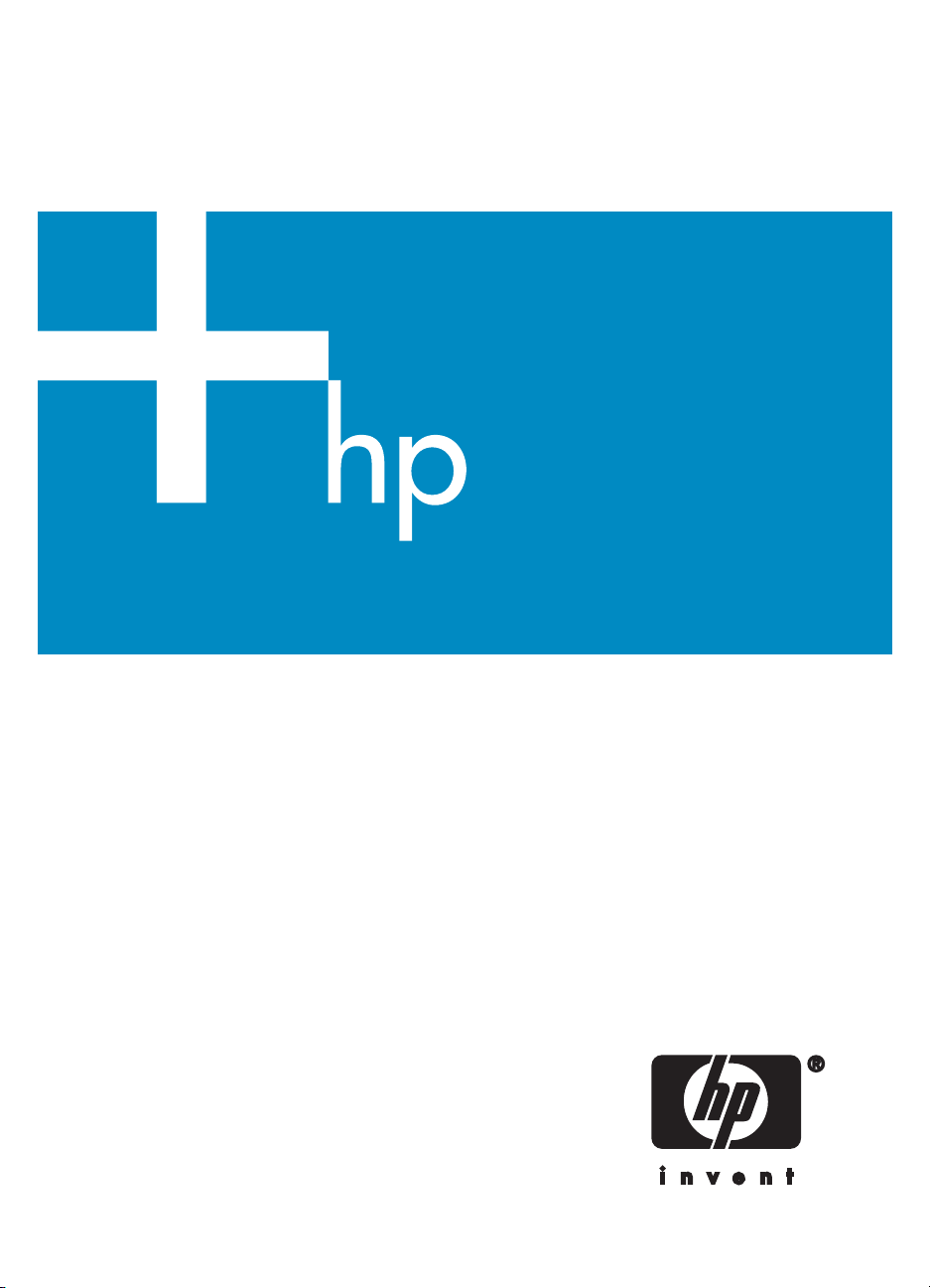
Verkko-opas
Nettverkshåndbok
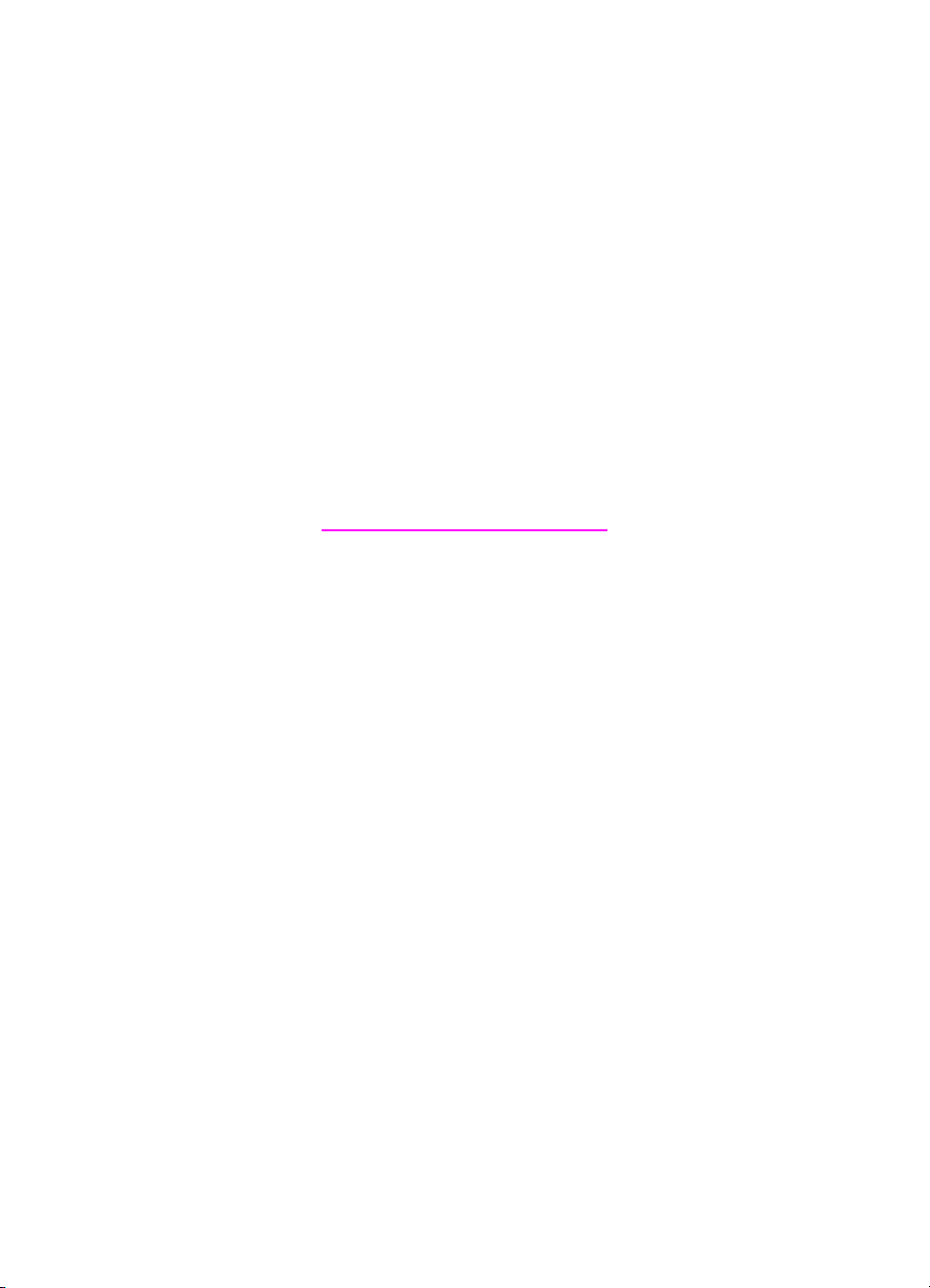
HP all-in-one Verkko-opas
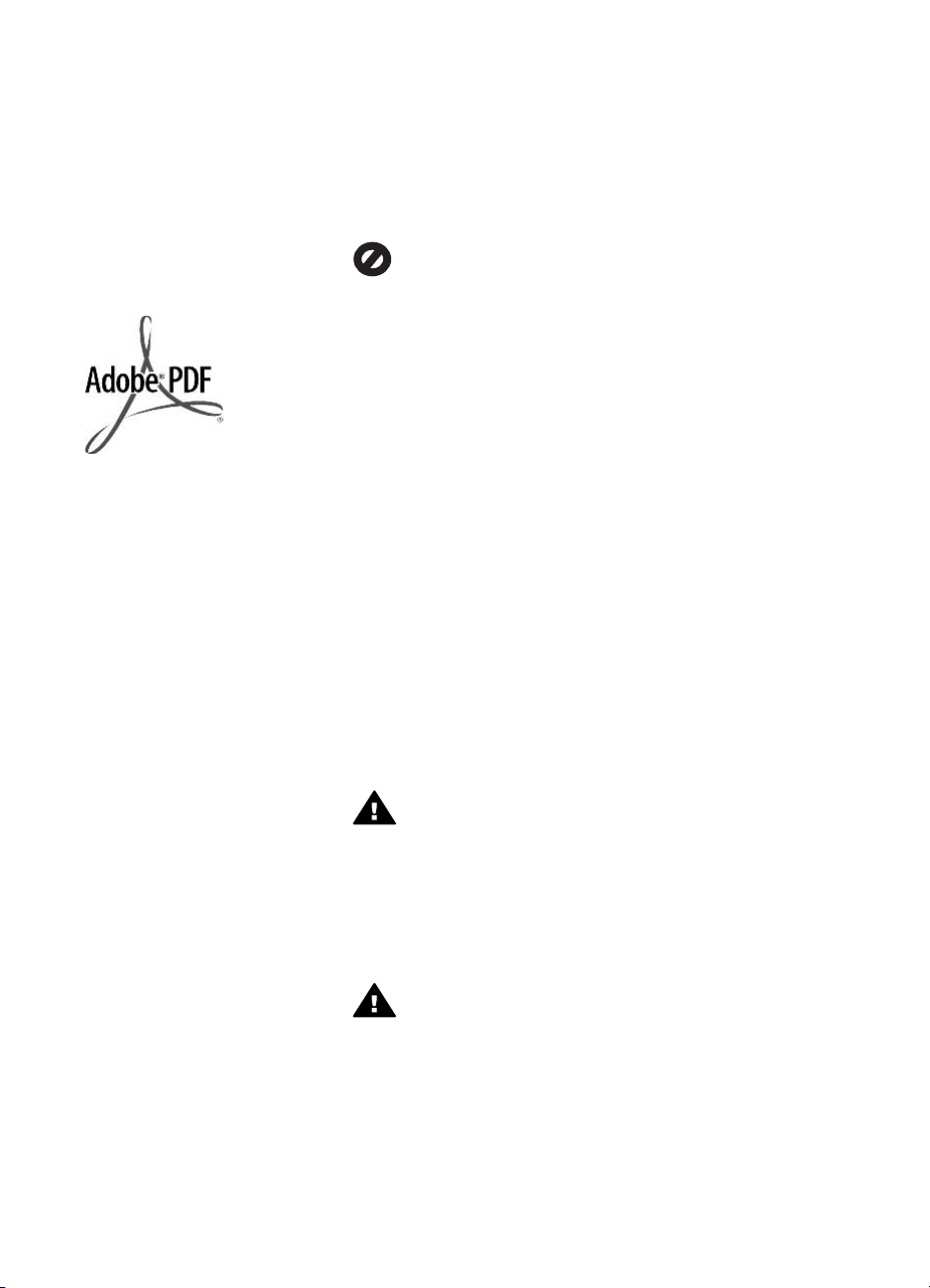
© Copyright 2004 Hewlett-Packard
Development Company, L.P.
Tässä olevia tietoja voidaan muuttaa
ilman erillistä ilmoitusta.
Kopioiminen, muuntaminen tai
kääntäminen ilman kirjallista lupaa on
kielletty muutoin kuin
tekijänoikeuslakien sallimissa rajoissa.
Tämä tuote sisältää Adoben PDFtekniikkaa, jolla on Yhdysvaltain
patentin 4 558 302 alainen LZWkäyttöoikeus.
Adobe ja
Acrobat ovat Adobe Systemsin
rekisteröityjä tavaramerkkejä tai
tavaramerkkejä Yhdysvalloissa ja
muissa maissa.
Osittain Copyright © 1989–2003
Palomar Software Inc. HP Officejet
5500 Series -tuotteissa käytetään
Palomar Softwaren lisensoimaa
tulostinohjaintekniikkaa. Palomar
Softwaren WWW-osoite on
www.palomar.com.
Copyright © 1999–2003 Apple
Computer Inc.
Apple, Apple-logo, Mac, Mac-logo,
Macintosh ja Mac OS ovat Apple
Computer Inc:n Yhdysvalloissa ja
muissa maissa rekisteröityjä
tavaramerkkejä.
Julkaisunumero: Q3450-90279
Ensimmäinen painos: heinäkuu 2004
Windows®, Windows NT®, Windows
ME®, Windows XP® ja Windows
2000® ovat Microsoft Corporationin
Yhdysvalloissa rekisteröityjä
tavaramerkkejä.
Intel® ja Pentium® ovat Intel
Corporationin rekisteröityjä
tavaramerkkejä.
Ilmoitus
HP-tuotteiden ja -palveluiden ainoat
takuut on ilmoitettu tuotteiden tai
palveluiden ohessa toimitetuissa
takuuehdoissa. Mitään tässä
asiakirjassa ilmoitettuja tietoja ei tule
pitää lisätakuuna. HP ei vastaa tässä
asiakirjassa mahdollisesti olevista
teknisistä tai toimituksellisista
virheistä tai puutteista.
Hewlett-Packard Company ei vastaa
suorista tai epäsuorista vahingoista,
jotka seuraavat tämän käyttöoppaan
ja oppaassa kuvatun ohjelmiston
käytöstä tai toiminnasta.
Huomautus:Säädöstietoja on tämän
oppaan Tekniset tiedot -osassa.
Useissa maissa ei ole sallittua
kopioida seuraavia asiakirjoja. Jos
olet epävarma siitä, saako tiettyä
kohdetta kopioida, ota yhteys
lakimieheen.
● Viralliset asiakirjat:
– passit
– maahanmuuttoasiakirjat
– asevelvollisuuteen liittyvät
asiakirjat
– henkilötodistukset ja
virkamerkit
● leimamerkit
postimerkit
ruokakupongit
● valtion virastojen sekit ja
maksumääräykset
● paperiraha, matkasekit ja
maksuosoitukset
● talletustodistukset
● tekijänoikeuslailla suojatut
teokset.
Turvallisuustietoja
Varoitus Älä altista laitetta
sateelle tai muulle
kosteudelle. Kosteus voi
aiheuttaa tulipalon tai
sähköiskun.
Kun käytät laitetta, noudata aina
turvallisuusmääräyksiä, jotta
palovaara ja sähköiskujen riski olisi
mahdollisimman pieni.
Varoitus Sähköiskun vaara
1 Lue asennusohjeet ja varmista,
että ymmärrät ne.
2 Liitä laite vain maadoitettuun
pistorasiaan. Jos et tiedä, onko
pistorasia maadoitettu, ota
yhteys sähköasentajaan.
3 Noudata kaikkia laitteeseen
merkittyjä varoituksia ja ohjeita.
4 Irrota laitteen virtajohto
pistorasiasta ennen
puhdistamista.
5 Älä asenna tai käytä laitetta
veden lähellä tai kun olet märkä.
6 Aseta laite tukevalle alustalle.
7 Sijoita tuote suojattuun
paikkaan, jossa kukaan ei voi
astua virtajohdon päälle tai
kompastua siihen ja jossa
virtajohto ei pääse vioittumaan.
8 Jos laite ei toimi normaalisti,
katso lisätietoja
käytönaikaisesta
vianmääritysohjeesta.
9 Laitteessa ei ole käyttäjän
huollettavia osia. Jätä laitteen
huoltaminen ammattitaitoisen
huoltohenkilön tehtäväksi.
10 Käytä laitetta paikassa, jossa on
hyvä ilmanvaihto.
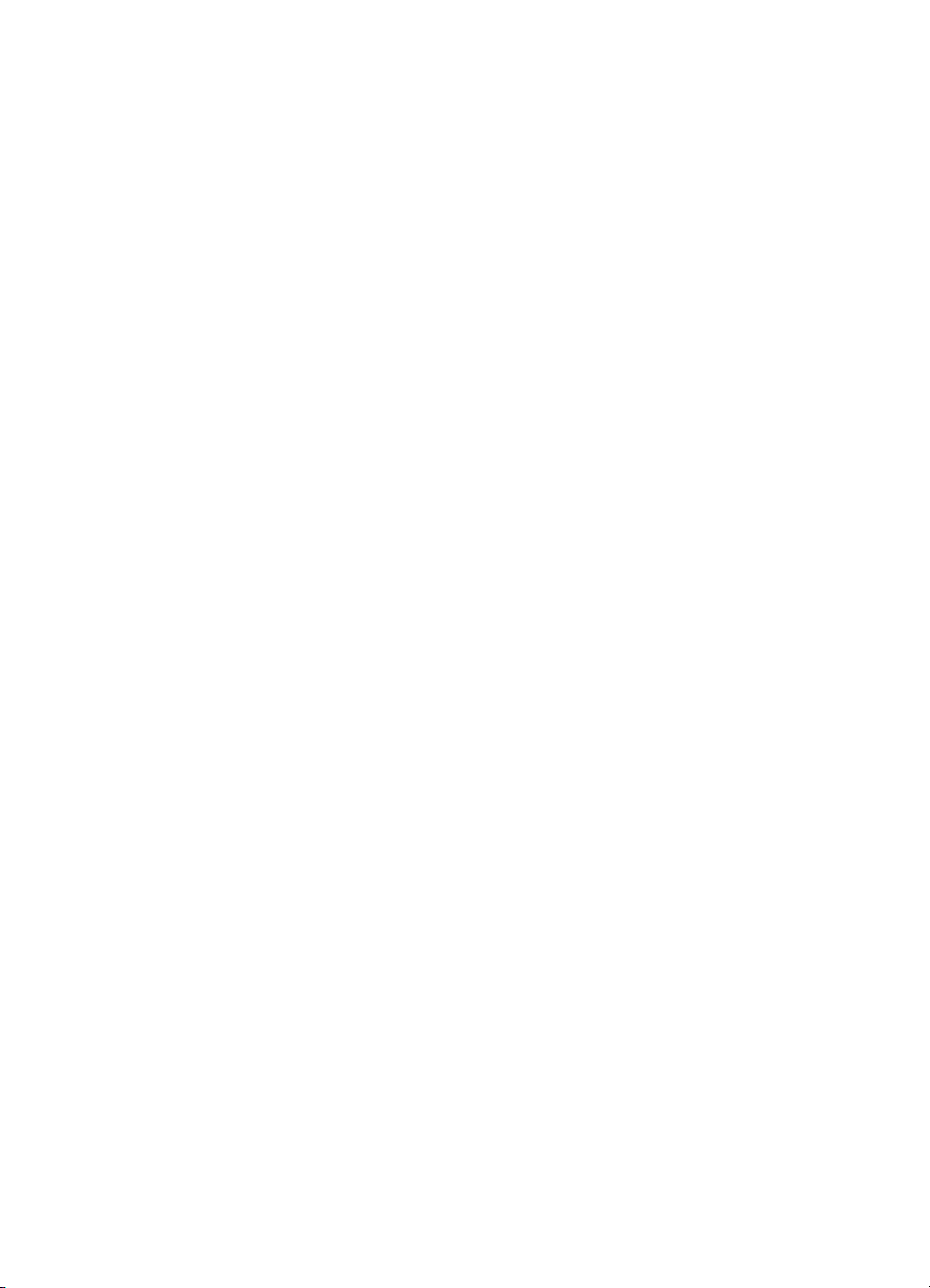
Sisältö
1 Aloittaminen..........................................................................................................3
Verkkotyypin valitseminen......................................................................................3
Verkonhallintatyökalujen käyttäminen....................................................................3
Vaihtaminen USB-yhteydestä verkkoyhteyteen......................................................3
Muiden tietokoneiden liittäminen............................................................................4
HP-tuki....................................................................................................................4
2 Suositellun Ethernet-verkon valinta.................................................................... 5
Ethernet-yhteys kiinteään verkkoon käyttäen DSL- tai kaapelimodeemiin
perustuvaa Internet-yhteyttä...................................................................................5
Ethernet-yhteys kiinteään verkkoon käyttäen modeemiin perustuvaa
Internet-yhteyttä......................................................................................................6
Ethernet-yhteys kiinteään verkkoon ilman Internet-yhteyttä...................................7
Ethernet-yhteys langattomaan verkkoon................................................................7
3 Liittäminen Ethernet-kaapelilla............................................................................9
Tarvittavat laitteet...................................................................................................9
HP all-in-one -laitteen liittäminen..........................................................................10
4 Ohjelmiston asentaminen..................................................................................11
Windows-käyttöjärjestelmä...................................................................................11
Macintosh-käyttöjärjestelmä.................................................................................12
5 Verkon hallinta....................................................................................................13
HP all-in-one -laitteen ohjauspaneelin käyttö........................................................13
Sulautetun WWW-palvelimen käyttö....................................................................15
6 Verkon vianmääritys..........................................................................................17
Kiinteän verkon asennuksen vianmääritys............................................................ 17
a Asetussivun kohteiden kuvaukset....................................................................21
Yleiset verkkoasetukset........................................................................................21
Langattoman verkon asetukset.............................................................................23
Muita tietoja..........................................................................................................25
b Sanasto................................................................................................................ 27
Hakemisto..................................................................................................................29
HP all-in-one Verkko-opas 1
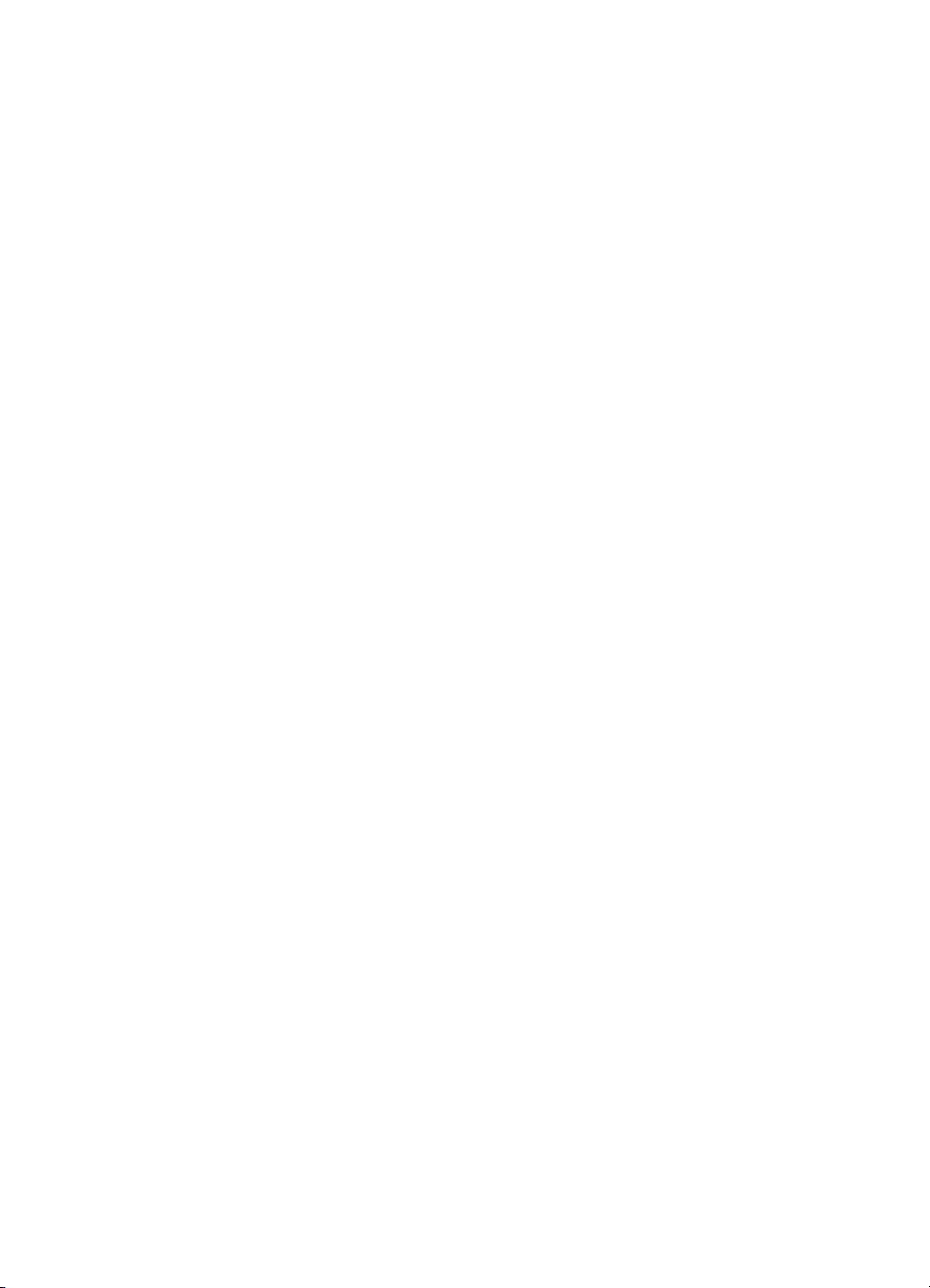
2
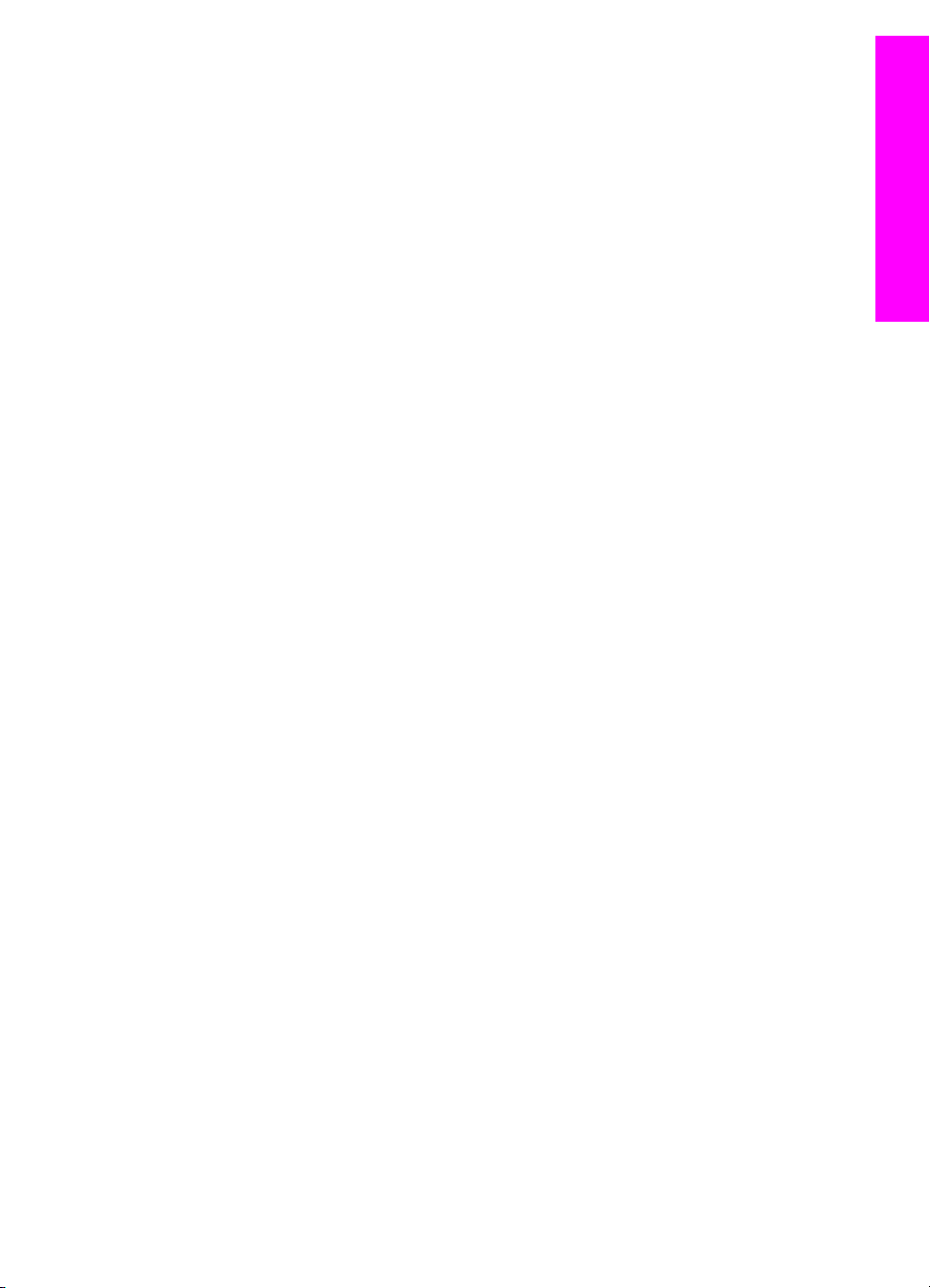
1
Aloittaminen
Tämä opas täydentää HP all-in-one -laitteen mukana tullutta asennusopasta ja
käyttöopasta. Tässä kerrotaan, kuinka HP all-in-one -laite asennetaan verkkoon.
Toimenpiteitä ovat tietojen määrittäminen, kaapeleiden liittäminen ja ohjelmiston
asentaminen. Lisäksi oppaassa on esimerkkejä suositelluista verkoista,
verkonhallintatietoja ja ohjeita vianmääritykseen.
Kun HP all-in-one -laite liitetään verkkoon, HP all-in-one -laitetta ja kaikkia sen
ominaisuuksia voi käyttää jokaisesta verkkoon liitetystä tietokoneesta. Jos et
kuitenkaan aio liittää laitetta verkkoon, vaan käytät suoraa USB-liitäntää, lisätietoja on
asennusoppaassa.
Tämän luvun avulla voit etsiä ohjeita seuraavista aiheista:
● Verkkotyypin valitseminen
● Verkonhallintatyökalujen käyttäminen
● Vaihtaminen USB-yhteydestä verkkoyhteyteen
● Muiden tietokoneiden liittäminen
● HP-tuki
Huomautus Tässä oppaassa käytettyjen termien kuvaukset ovat kohdassa Sanasto.
Verkkotyypin valitseminen
HP all-in-one -laitteen voi asentaa Ethernet-verkkoympäristöön useilla eri tavoilla. Eri
menetelmiä kuvataan kohdassa Suositellun Ethernet-verkon valinta.
Aloittaminen
Verkonhallintatyökalujen käyttäminen
Lisätietoja HP all-in-one -laitteen hallintatyökalujen käytöstä on kohdassa Verkon
hallinta.
Vaihtaminen USB-yhteydestä verkkoyhteyteen
Jos asennat ensin HP all-in-one -laitteen käyttäen USB-yhteyttä, voit myöhemmin
vaihtaa laitteeseen verkkoyhteyden.
USB-yhteyden vaihtaminen verkkoyhteyteen
1 Irrota USB-kaapeli HP all-in-one -laitteen takaa.
2 Liitä HP all-in-one -laite kohdassa Liittäminen Ethernet-kaapelilla kuvatulla tavalla.
3 Asenna ohjelmisto kohdassa Ohjelmiston asentaminen kuvatulla tavalla.
4 Kun asennus on valmis, tulostinkuvakkeet löytyvät tietokoneestasi seuraavasti:
– Windows XP: Avaa Tulostimet ja faksit -kansio.
– Windows 9.x tai Windows 2000: Avaa Kirjoittimet-kansio.
– Macintosh OS X: Avaa Utilities (Apuohjelmat) -luettelosta Printer Setup
Utility.
5 Tarkista, onko siellä HP all-in-one -laitteen USB-tulostinkuvake. Jos on, poista se.
HP all-in-one Verkko-opas 3
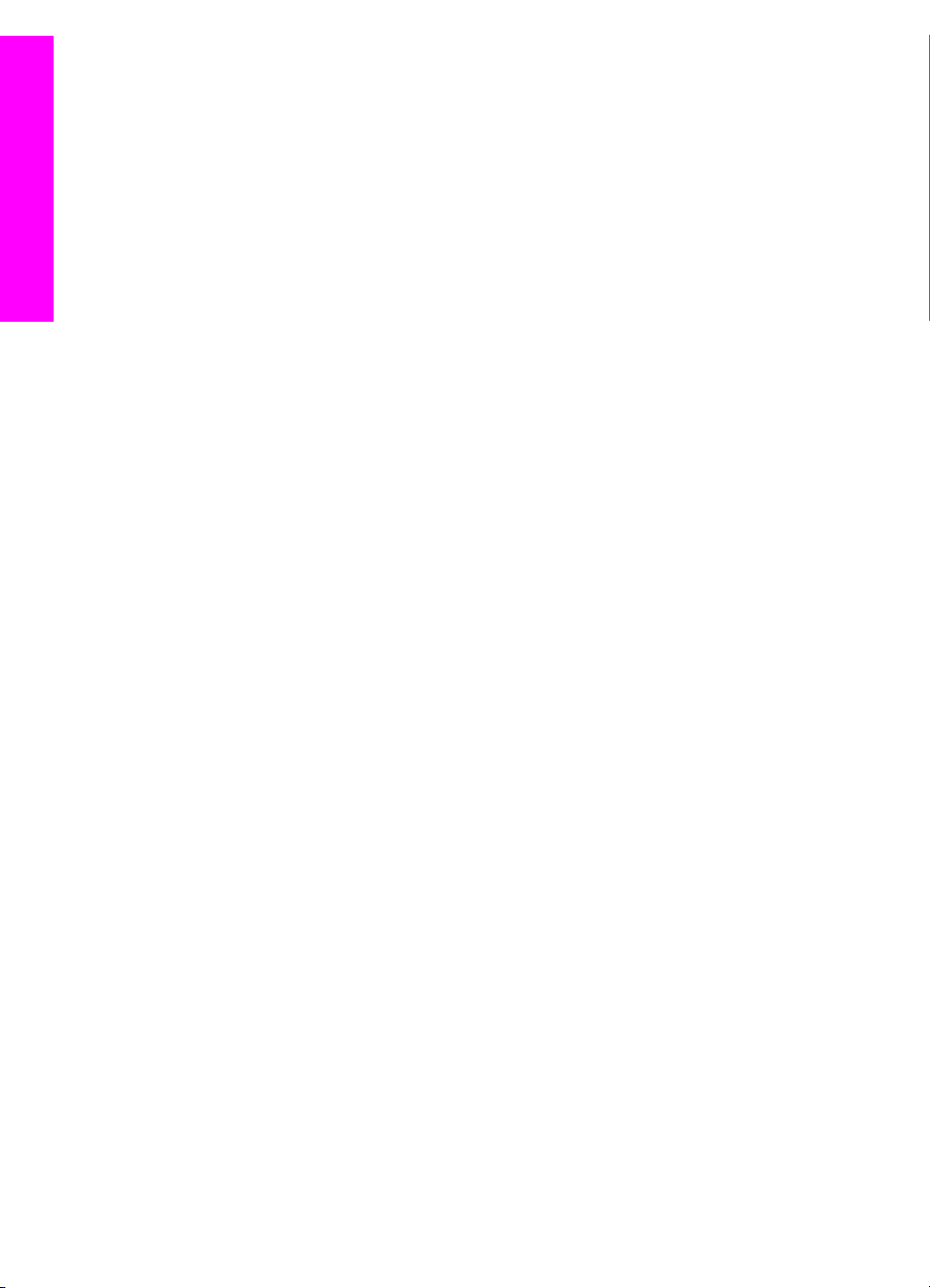
Luku 1
Muiden tietokoneiden liittäminen
Jos HP all-in-one -laite on liitettynä suositeltuun verkkoon, HP All-in-One -laitteen voi
jakaa muiden verkossa olevien tietokoneiden kanssa. HP all-in-one -ohjelmisto on
asennettava jokaista uutta tietokonetta varten kohdassa Ohjelmiston asentaminen
kuvatulla tavalla. Asennuksen aikana ohjelmisto hakee nykyisen verkon SSID-
Aloittaminen
tunnisteen (verkkonimen). Kun HP all-in-one -laite on asennettu verkkoon, sitä ei
tarvitse määrittää uudelleen jokaista uutta lisättävää tietokonetta varten.
HP-tuki
Lisätietoja yhteyden ottamisesta HP:n asiakastukeen on HP all-in-one -laitteen
mukana tulleessa käyttöoppaassa.
4
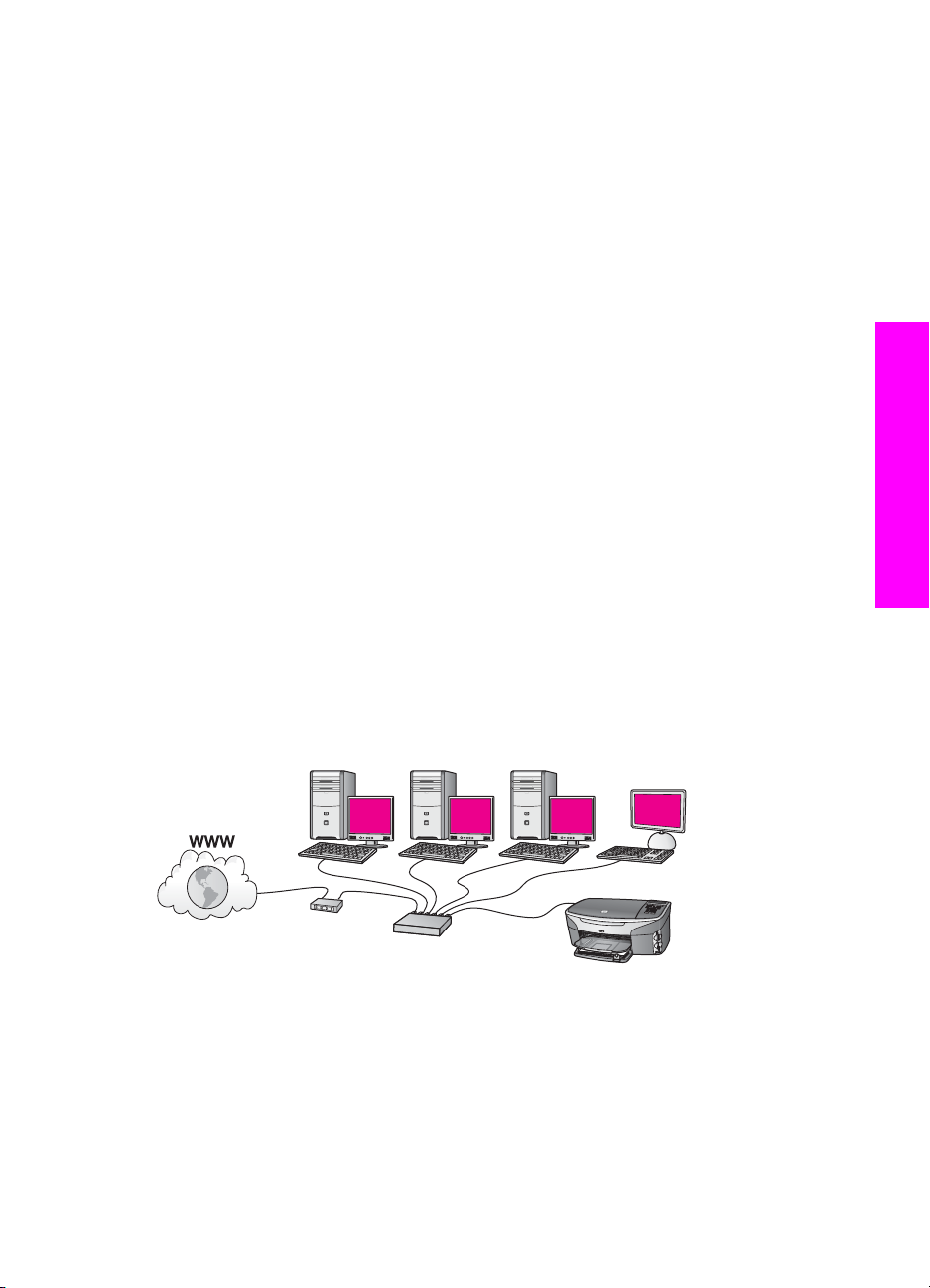
2
Suositellun Ethernet-verkon
valinta
Tämän luvun avulla voit tunnistaa käytössä olevan tai tarvittavan Ethernet-verkon
tyypin. Jokainen tässä esitetty verkko käyttää verkon osien yhdistämiseen jotain
laitetta, esimerkiksi Ethernet-reititintä. Tämän tyyppistä verkkoa kutsutaan
infrastruktuuriverkoksi. Ethernet-verkon suorituskyky, luotettavuus ja
verkkoturvallisuus ovat erinomaiset.
Ethernet-verkon voi yhdistää Internetiin, mutta se ei ole välttämätöntä. Jos kytket
HP all-in-one -laitteen Ethernet-verkkoon, jossa on Internet-yhteys, kannattaa käyttää
yhdyskäytävää. Tällöin HP all-in-one -laitteen IP-osoite määräytyy dynaamisesti
DHCP-palvelun kautta. Yhdyskäytävä voi olla reititin tai Windows-tietokone, jossa on
Internet ICS (Internet Connection Sharing) -ohjelma.
Huomautus Tässä jaksossa käytettyjen termien kuvaukset ovat kohdassa Sanasto.
Suosittelemme alla olevia kiinteän paikallisverkon (LAN) määrityksiä, jotka tukevat
HP all-in-one -laitetta.
Ethernet-yhteys kiinteään verkkoon käyttäen DSL- tai
kaapelimodeemiin perustuvaa Internet-yhteyttä
Jos verkon Internet-yhteys perustuu DSL- tai kaapelimodeemiin, Internetyhdyskäytävänä voi käyttää joko reititintä tai tietokonetta. DSL- tai kaapelimodeemiin
perustuvassa yhteydessä käytettävissä ovat kaikki HP all-in-one -laitteen toiminnot,
mukaan lukien kuvien jakaminen Internetissä HP Instant Share -palvelulla.
Reititinyhdyskäytävä
Suositellun Ethernet-verkon valinta
Tässä esimerkissä reititin hallitsee verkkoyhteyksiä ja Internet-yhteys muodostetaan
DSL- tai kaapelimodeemilla. Jos käytät tämäntyyppistä kokoonpanoa, kytke HP all-inone -laite reitittimeen Ethernet-kaapelilla.
Tällä kokoonpanolla käytettävissä ovat kaikki HP all-in-one -laitteen toiminnot,
mukaan lukien kuvien jakaminen Internetissä . Lisätietoja yhteyden
muodostamisesta on kohdassa Liittäminen Ethernet-kaapelilla.
Yhdyskäytävänä toimiva tietokone
HP all-in-one Verkko-opas 5
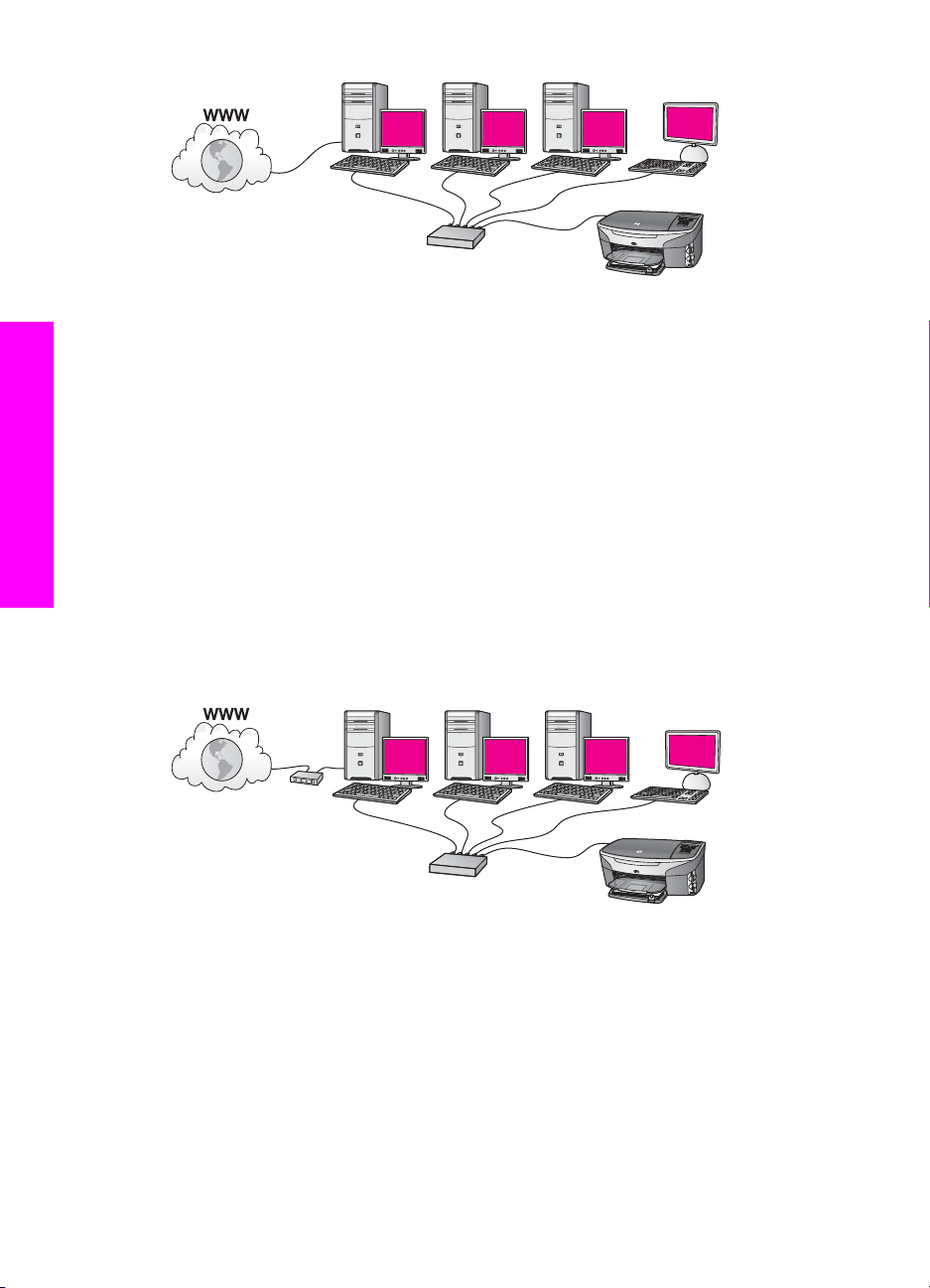
Suositellun Ethernet-verkon valinta
Luku 2
Tässä esimerkissä verkon laitteet on yhdistetty kytkimeen tai reitittimeen. Verkkoon
kytketty tietokone toimii verkon ja Internetin välisenä yhdyskäytävänä.
Yhdyskäytävänä toimiva tietokone käyttää Windows Internet Connection Sharing
(ICS) -ohjelmaa (tai vastaavaa) verkkoyhteyksien hallintaan ja Internet-yhteyden
jakamiseen muille laitteille.
Huomautus Jos yhdyskäytävänä toimiva tietokone ei ole käynnissä, verkon muut
tietokoneet eivät voi muodostaa Internet-yhteyttä. Tässä tapauksessa
HP all-in-one -laitteen Internet-pohjaiset toiminnot eivät ole käytössä.
Jos käytät tämäntyyppistä kokoonpanoa, yhdistä HP all-in-one -laite kytkimeen tai
reitittimeen Ethernet-kaapelilla. Lisätietoja yhteyden muodostamisesta on kohdassa
Liittäminen Ethernet-kaapelilla.
Ethernet-yhteys kiinteään verkkoon käyttäen modeemiin
perustuvaa Internet-yhteyttä
Tässä esimerkissä verkon laitteet on yhdistetty kytkimeen tai reitittimeen, ja Internetyhteys muodostetaan modeemin kautta (kuvassa yhdistettynä vasemmalla olevaan
tietokoneeseen). Modeemi on kytketty tietokoneeseen puhelinjohdon ja -pistokkeen
kautta. Vain yhdessä tietokoneessa on Internet-yhteys. HP all-in-one -laitteessa ja
muissa tietokoneissa ei ole Internet-yhteyttä. Jos käytät tämäntyyppistä kokoonpanoa,
yhdistä HP all-in-one -laite kytkimeen tai reitittimeen Ethernet-kaapelilla. Lisätietoja
yhteyden muodostamisesta on kohdassa Liittäminen Ethernet-kaapelilla.
Huomautus HP all-in-one -laitteen HP Instant Share -toimintojen käyttäminen
edellyttää laajakaista-Internet-yhteyttä, kuten kaapeli- tai DSL-yhteyttä.
6
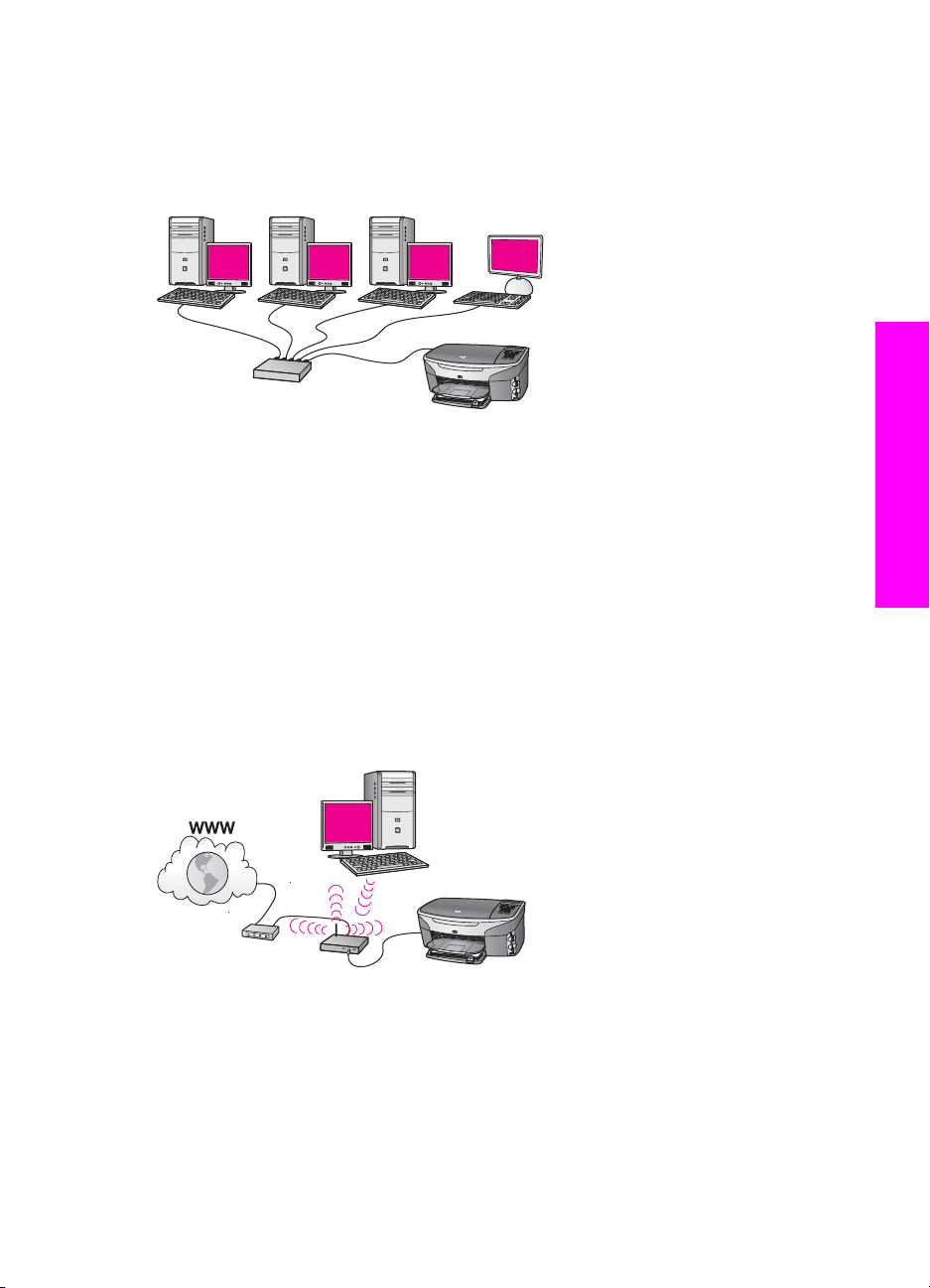
Lisätietoja HP Instant Share -palvelusta on HP all-in-one -laitteen
mukana toimitetussa käyttöoppaassa.
Ethernet-yhteys kiinteään verkkoon ilman Internet-yhteyttä
Tässä esimerkissä verkon laitteet on yhdistetty kytkimeen tai keskittimeen. Verkossa
ei ole Internet-yhteyttä. Laitteet määrittävät IP-osoitteet AutoIP-palvelun kautta, mikä
tarkoittaa, että IP-osoitteet määritetään automaattisesti. Jos käytät tämäntyyppistä
kokoonpanoa, yhdistä HP all-in-one -laite kytkimeen tai reitittimeen Ethernetkaapelilla. Lisätietoja yhteyden muodostamisesta on kohdassa Liittäminen Ethernet-
kaapelilla.
Huomautus HP all-in-one -laitteen HP Instant Share -toimintojen käyttäminen
edellyttää laajakaista-Internet-yhteyttä, kuten kaapeli- tai DSL-yhteyttä.
Lisätietoja HP Instant Share -palvelusta on HP all-in-one -laitteen
mukana toimitetussa käyttöoppaassa.
Suositellun Ethernet-verkon valinta
Ethernet-yhteys langattomaan verkkoon
Langattoman verkon ja kiinteän laitteen välinen yhteys muodostetaan yhteyspisteen
välityksellä. Tässä mallissa tietokone on määritetty langattomaan verkkoon
langattomalla verkkosovittimella. Tietokone lähettää ja vastaanottaa tietoja
yhteyspisteen kautta. HP all-in-one -laite on määritetty langatonta verkkoa varten, ja
se on kytketty yhteyspisteeseen Ethernet-kaapelilla. Internet-yhteys muodostetaan
DSL- tai kaapelimodeemilla. Lisätietoja yhteyden muodostamisesta on kohdassa
Liittäminen Ethernet-kaapelilla.
HP all-in-one Verkko-opas 7
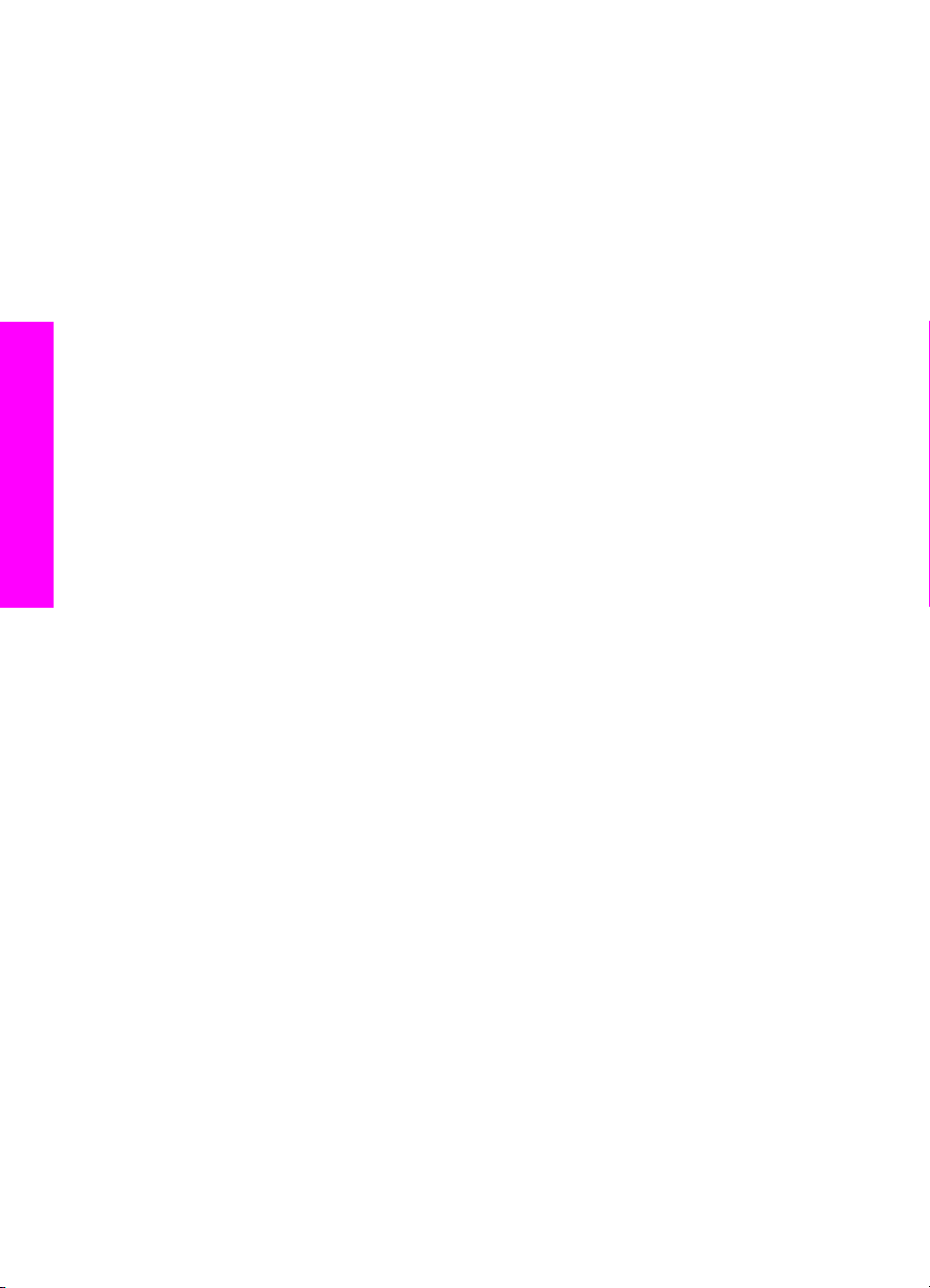
Suositellun Ethernet-verkon valinta
Luku 2
Huomautus Tällaisessa kokoonpanossa Internet-yhteys kannattaa reitittää suoraan
yhteyspisteen kautta Ethernet-kaapelilla.
8

3
Liittäminen Ethernetkaapelilla
Tämän luvun ohjeiden avulla voit liittää HP all-in-one -laitteen reitittimeen, kytkimeen
tai yhteyspisteeseen Ethernet-kaapelilla.
Lisätietoja kiinteän verkon perustamisesta on kohdassa Suositellun Ethernet-verkon
valinta.
Huomautus Tässä jaksossa käytettyjen termien kuvaukset ovat kohdassa Sanasto.
Ennen kuin liität HP all-in-one -laitteen tietokoneeseen, tutustu seuraavaan jaksoon,
jossa kuvataan kaikki tarvittavat laitteet. Kun HP all-in-one -laite on liitetty, vuorossa
on ohjelmiston asennus kohdassa Ohjelmiston asentaminen olevan ohjeen mukaan.
Liittäminen Ethernet-kaapelilla
Tarvittavat laitteet
● Toimiva Ethernet-verkko, jossa on Ethernet-reititin, kytkin tai Ethernet-porteilla
varustettu langaton yhteyspiste.
● CAT-5-Ethernet-kaapeli. Jos laitteiston mukana toimitettu CAT-5-Ethernet-kaapeli
on liian lyhyt, saatat joutua hankkimaan uuden kaapelin.
Vaikka tavalliset Ethernet-kaapelit näyttävät samanlaisilta kuin puhelinkaapelit,
kaapeleita ei voi korvata keskenään. Molemmissa on erisuuri määrä johtimia ja
lisäksi niiden liittimet ovat erilaiset. Ethernet-kaapeliliitin (RJ-45-liitin) on leveämpi
ja paksumpi, ja siinä on aina 8 kosketinta. Puhelinliittimessä on 2 - 6 kosketinta.
● Pöytätietokone tai kannettava tietokone, jossa on joko kiinteä tai langaton yhteys
reitittimeen tai yhteyspisteeseen.
HP all-in-one Verkko-opas 9
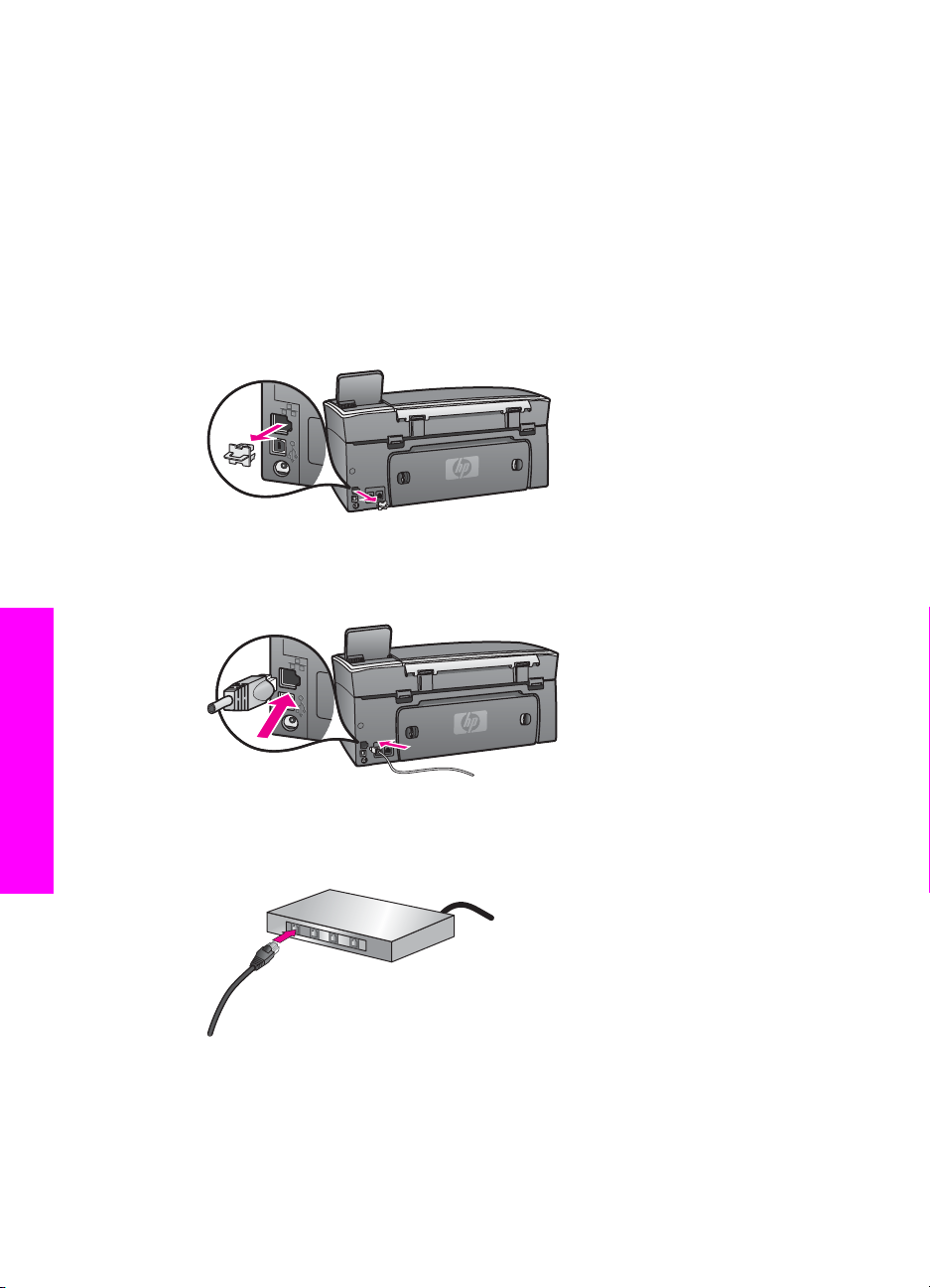
Luku 3
Huomautus HP all-in-one -laite tukee sekä 10 megabitin että 100 megabitin
Ethernet-verkkoja. Varmista, että käyttämäsi verkkoliitäntäkortti
toimii näillä nopeuksilla.
● Laajakaista-Internet-yhteys, kuten kaapeli- tai DSL-modeemi (vain jos haluat
saada yhteyden HP Instant Share -palveluun suoraan laitteesta). Lisätietoja
HP Instant Share -palvelusta on HP all-in-one -laitteen mukana toimitetussa
käyttöoppaassa.
HP all-in-one -laitteen liittäminen
1 Irrota keltainen suojus HP all-in-one -laitteen takaa.
2 Kytke Ethernet-kaapeli HP all-in-one -laitteen takaosassa olevaan Ethernet-
porttiin.
Liittäminen Ethernet-kaapelilla
10
3 Kytke Ethernet-kaapelin toinen pää Ethernet-reitittimen, kytkimen tai langattoman
yhteyspisteen vapaaseen porttiin.
4 Kun olet kytkenyt HP all-in-one -laitteen verkkoon, asenna ohjelmisto
tietokoneeseen. Lisätietoja on kohdassa Ohjelmiston asentaminen.
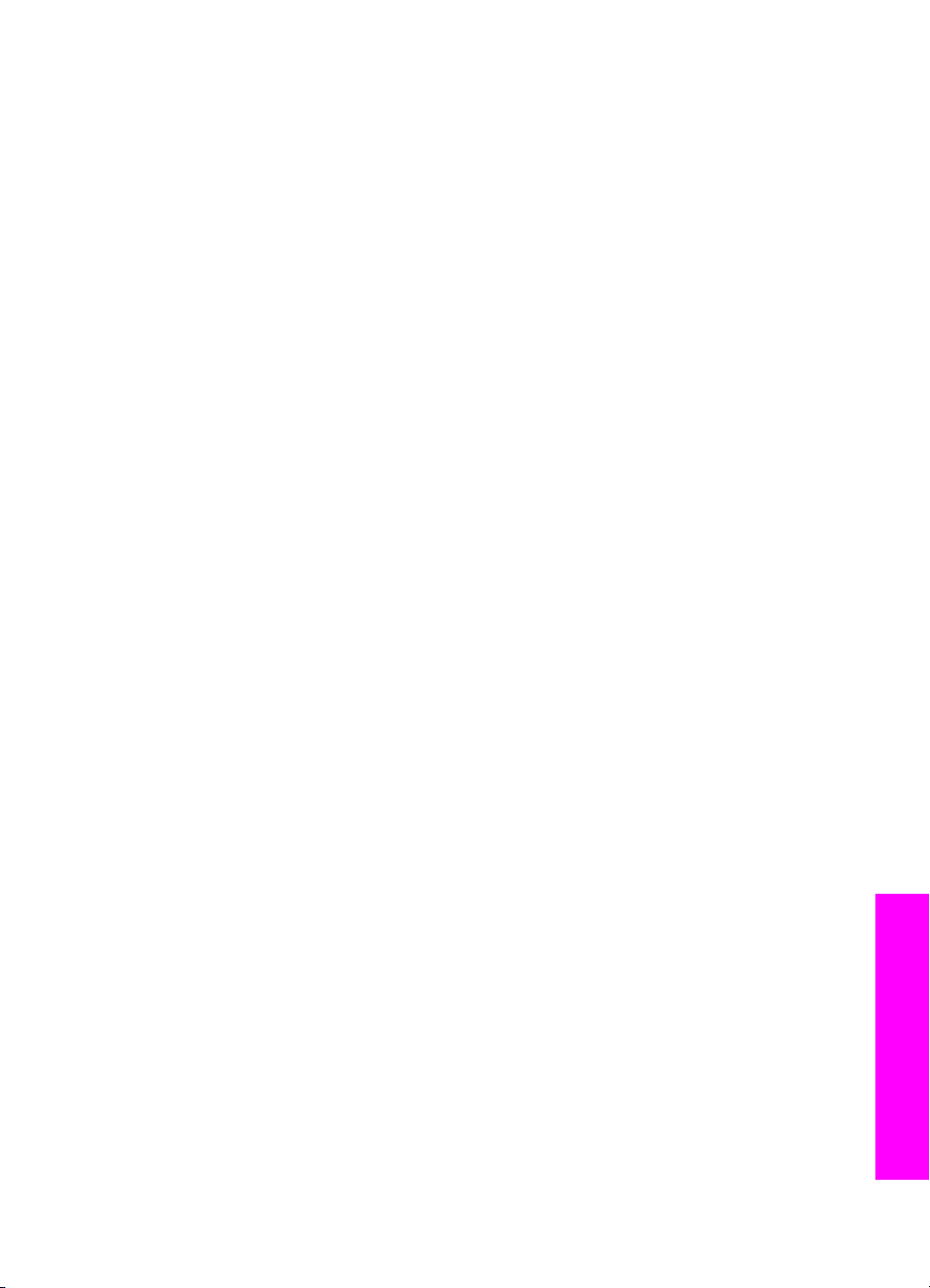
4
Ohjelmiston asentaminen
Tämän luvun ohjeiden avulla voit asentaa HP all-in-one -ohjelmiston joko Windowstai Macintosh-tietokoneeseen. Varmista ennen ohjelmiston asennusta, että HP all-inone -laite on kytketty edellisissä luvuissa olevien ohjeiden mukaan.
Huomautus Jos tietokone on määritetty muodostamaan yhteys useisiin
verkkoasemiin, varmista ennen ohjelmiston asennusta, että tietokone
on yhteydessä näihin asemiin. Muussa tapauksessa HP all-in-one asennusohjelmisto voi ottaa käyttöön yhden näistä varatuista
asematunnuksista, jolloin tietokoneesta ei voi muodostaa enää yhteyttä
kyseiseen verkkoasemaan.
Asenna ohjelmisto Windows- tai Macintosh-tietokoneeseen seuraavien ohjeiden
mukaisesti.
Windows-käyttöjärjestelmä
Seuraavat ohjeet koskevat vain Windows-tietokoneita.
Huomautus Asennukseen kuluu noin 20 - 45 minuuttia. Tämä vaihtelee
käyttöjärjestelmän, vapaan muistitilan ja tietokoneen suorittimen
nopeuden mukaan.
HP all-in-one -ohjelman asentaminen
1 Lopeta kaikki tietokoneen käynnissä olevat sovellukset, myös sisäinen XP:n
palomuuri ja kaikki muut palomuuri- ja virustorjuntaohjelmat.
2 Aseta HP all-in-one -laitteen mukana tuleva Windows-CD -levy tietokoneen CD-
ROM-asemaan.
Näkyviin tulee aloitusnäyttö.
Huomautus Vain Windows XP: Jos aloitusnäyttö ei tule näkyviin,
kaksoisnapsauta Oma tietokone -kuvaketta, kaksoisnapsauta CDROM-kuvaketta ja kaksoisnapsauta sitten setup.exe-ohjelmaa.
3 Asennusohjelma tarkastaa ja valmistelee järjestelmän ohjainten, lisäohjelmien ja
ohjelmiston asennusta varten. Siirry aina seuraavaan näyttöön napsauttamalla
Seuraava-painiketta.
Useiden näyttöjen jälkeen avautuu Connection Type (Yhteystyyppi) -näyttö.
4 Valitse Yhteystyyppi-näytöstä Verkon kautta ja valitse Seuraava.
Kun asennusohjelma etsii HP all-in-one -laitetta verkosta, näkyvissä on
etsintänäyttö.
5
Varmista Tulostin löytyi -näytössä, että tulostimen kuvaus on oikea.
Jos verkosta löytyy useita tulostimia, näkyviin tulee Tulostimia löytyi -näyttö.
Valitse laite, johon haluat muodostaa yhteyden.
HP all-in-one -laitteen asetusten tarkistaminen:
a Avaa näyttöön laitteen ohjauspaneeli.
HP all-in-one Verkko-opas 11
Ohjelmiston asentaminen
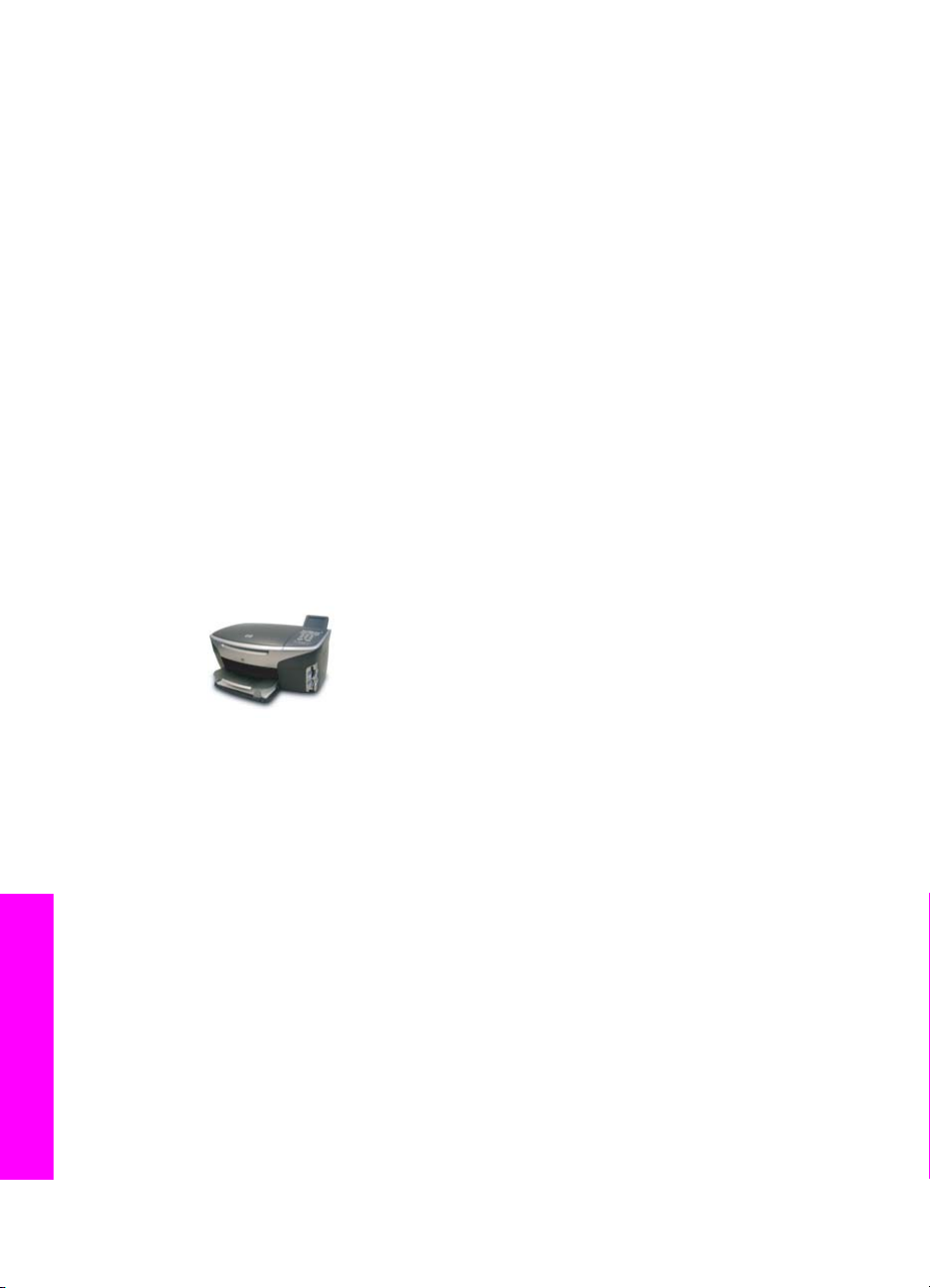
Luku 4
b Valitse Verkkovalikosta Näytä verkkoasetukset ja valitse sitten Näytä
yhteenveto.
6 Jos laitteen tiedot ovat oikein, valitse Kyllä, asennetaan tämä tulostin.
7 Lopeta asennus käynnistämällä tietokone uudelleen, kun kehotus tulee näkyviin.
Kun ohjelmiston asennus on valmis, HP all-in-one -laite on valmis käyttöön.
8 Tarkista verkkoyhteyden toimivuus tulostamalla tietokoneesta HP all-in-one -
laitteen testisivu. Lisätietoja on HP all-in-one -laitteen mukana toimitetussa
käyttöoppaassa.
Macintosh-käyttöjärjestelmä
Seuraavat ohjeet koskevat vain Macintosh-tietokoneita.
Huomautus Asennukseen kuluu noin 20 - 45 minuuttia. Tämä vaihtelee
käyttöjärjestelmän, vapaan muistitilan ja suorittimen nopeuden mukaan.
HP all-in-one -ohjelman asentaminen
1 Lopeta kaikki tietokoneen käynnissä olevat sovellukset.
2 Aseta HP all-in-one -laitteen mukana tuleva Macintosh-CD -levy tietokoneen CD-
ROM-asemaan.
3 Kaksoisosoita HP all-in-one -laitteen asennusohjelman kuvaketta.
Ohjelmiston asentaminen
12
Macintoshin asennusohjelman kuvake
4 Kirjoita Authentication (Laillisuustarkastus) -näytössä verkkoon tai tietokoneelle
kirjautumiseen vaadittava verkonvalvojan tunnuslause.
Asennusohjelma etsii HP all-in-one -laitteet ja näyttää ne sitten luettelossa.
5 Valitse Select Device (Valitse laite) -näytössä HP all-in-one -laite.
6 Jatka asennusta, mukaan lukien Setup Assistant (Asennusavustaja) -toiminto,
noudattamalla näytön ohjeita, kunnes kaikki vaiheet on käyty läpi.
Kun ohjelmiston asennus on valmis, HP all-in-one -laite on valmis käyttöön.
7 Tarkista verkkoyhteyden toimivuus tulostamalla tietokoneesta HP all-in-one -
laitteen testisivu. Lisätietoja on laitteen mukana toimitetussa käyttöoppaassa.
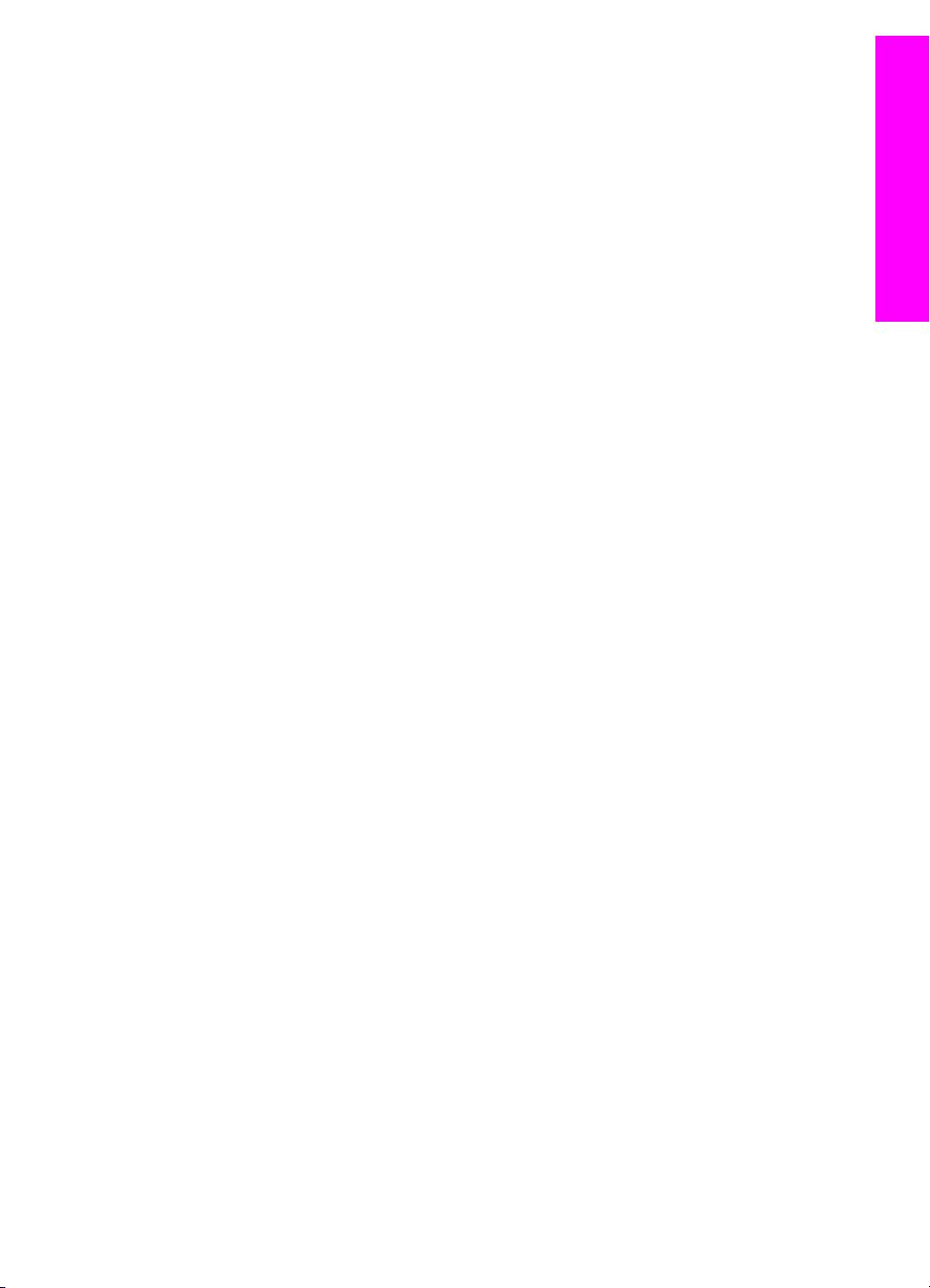
5
Verkon hallinta
Tässä luvussa kerrotaan, kuinka verkon työkaluja käytetään laitteen ohjauspaneelin ja
sulautetun WWW-palvelimen avulla. Näiden työkalujen avulla voit katsella ja muokata
verkkoasetuksia sekä lisätä verkon tietosuojaa.
HP all-in-one -laitteen ohjauspaneelin käyttö
HP all-in-one -laitteen ohjauspaneelista voi tehdä erilaisia verkonhallintatoimia,
mukaan lukien verkkoasetusten tarkistaminen, verkon oletusasetusten palauttaminen
ja verkkoasetusten muuttaminen.
Verkkoasetusten tarkistaminen
Laitteen ohjauspaneelista voi nähdä yhteenvedon verkkoasetuksista. Lisäksi voi
tulostaa tätä yksityiskohtaisemman asetussivun.
Verkkoasetusten yhteenvedon näyttäminen
Valitse joko verkkoasetusten yhteenvedon näyttäminen tai yksityiskohtaisen raportin
tulostaminen.
Verkkoasetusten yhteenvedon näyttäminen
1 Paina HP all-in-one -laitteen ohjauspaneelin Asetukset-painiketta.
2 Paina ensin 8- ja sitten 1-painiketta.
Näin valitaan Verkkovalikko ja sitten Näytä verkkoasetukset.
3 Valitse 2.
Näyttöön tulee yhteenveto laitteen verkkoasetuksista.
Verkon hallinta
Verkkoasetusten sivun tulostaminen ja tarkasteleminen
Verkkoasetusten sivu luettelee kaikki keskeiset verkkoasetukset, kuten IP-osoitteen,
linkin nopeuden sekä DNS- ja DNS-SD-tiedot.
Verkkoasetusten sivun tulostaminen
1 Paina HP all-in-one -laitteen ohjauspaneelin Asetukset-painiketta.
2 Paina ensin 8- ja sitten 1-painiketta.
Näin valitaan Verkkovalikko ja sitten Näytä verkkoasetukset.
3 Valitse 1.
Verkkoasetusten sivu tulostuu.
Lisätietoja asetussivun määrityksistä on kohdassa Asetussivun kohteiden kuvaukset.
Verkon oletusasetusten palauttaminen
HP all-in-one -laitteen käyttämät verkon tehdasasetukset voi tarvittaessa palauttaa.
Huomautus Toimenpide poistaa kaikki käyttäjän määrittämät langattoman verkon
asetustiedot. Tehdasasetusten palauttaminen edellyttää langattoman
asennustoiminnon suorittamista uudelleen.
HP all-in-one Verkko-opas 13
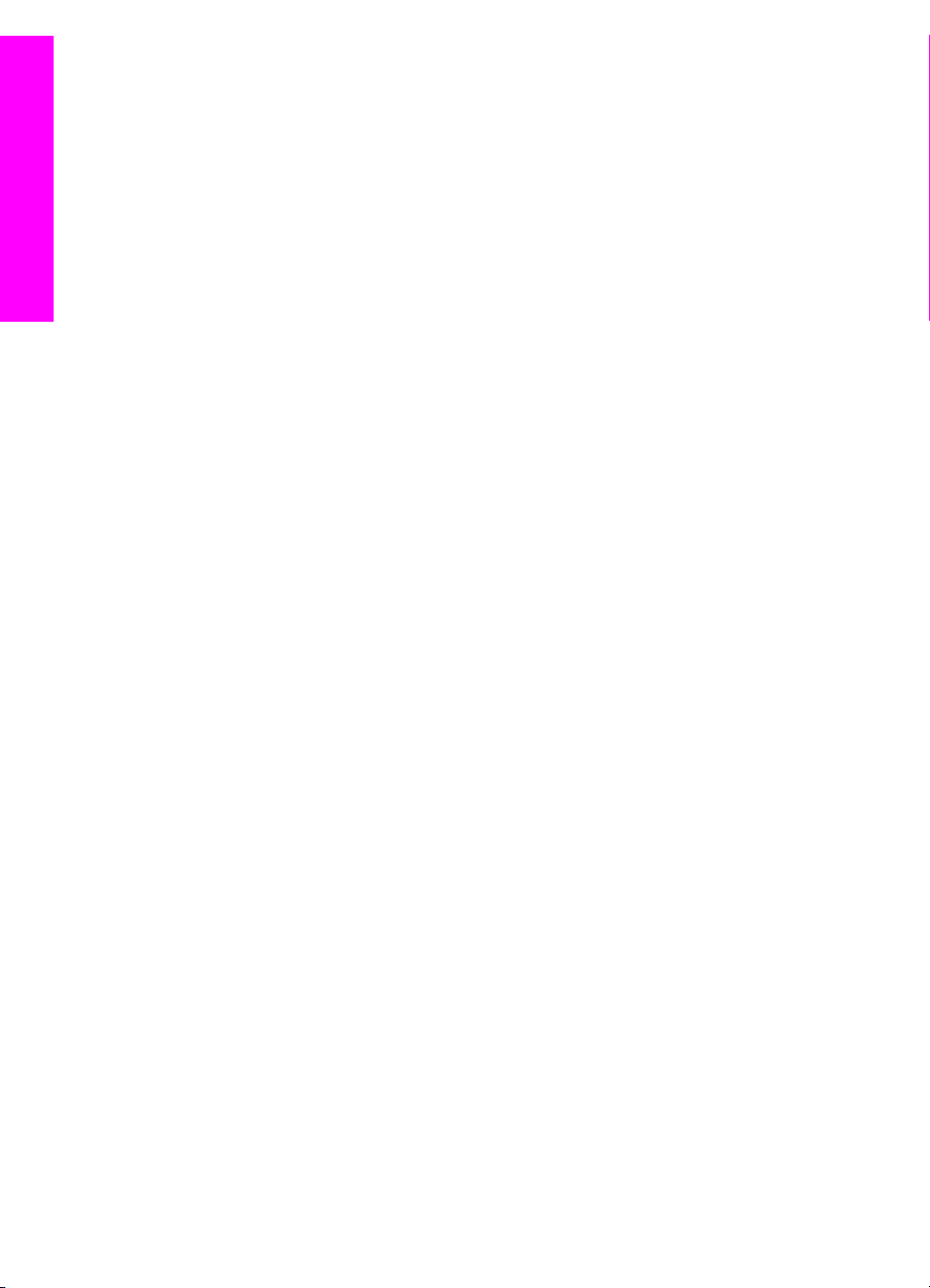
Luku 5
Tehdasasetusten palauttaminen
1 Paina HP all-in-one -laitteen ohjauspaneelin Asetukset-painiketta.
2 Paina ensin 8- ja sitten 2-painiketta.
Näin valitaan Verkkovalikko ja sitten Palauta verkon oletukset.
3 Vahvista tiedot painamalla 1-painiketta.
Verkon hallinta
Verkon lisäasetukset
Lisäasetukset-toiminnoilla voi muuttaa linkin nopeutta, IP-asetuksia ja muistikortin
tietosuojaa.
Huomautus Näiden asetusten muuttamista suositellaan vain kokeneille käyttäjille.
Linkin nopeuden asettaminen
Verkossa siirrettävän tiedon siirtonopeutta voi muuttaa. Oletusasetuksena on
Automaattinen.
Linkin nopeuden asettaminen
1 Paina HP all-in-one -laitteen ohjauspaneelin Asetukset-painiketta.
2 Paina ensin 8- ja sitten 3-painiketta.
Verkkovalikko ja Lisäasetukset tulevat näkyviin.
3 Valitse Muuta linkin nopeus painamalla 1-painiketta.
4 Paina linkin nopeuden vieressä näkyvää sopivaa numeroa:
– 1. Automaattinen
– 2. 10 - täysi
– 3. 10 - puoli
– 4. 100 - täysi
– 5. 100 - puoli
IP-asetusten vaihtaminen
Oletuksena käytettävä IP-asetus on Automaattinen. Tarvittaessa on kuitenkin
mahdollista muuttaa manuaalisesti IP-osoite, aliverkon peite tai oletusyhdyskäytävä.
Tarkista, että HP all-in-one -laitteen ja tietokoneen IP-osoite ja aliverkon peite
vastaavat toisiaan tulostamalla verkon asetussivu HP all-in-one -laitteesta (lisätietoja
on kohdassa Verkkoasetusten sivun tulostaminen ja tarkasteleminen). Kuvaus
asetussivun kohteista, mukaan lukien IP-osoite ja aliverkon peite, on kohdassa
Asetussivun kohteiden kuvaukset.
14
IP-asetuksen muuttaminen
1 Paina HP all-in-one -laitteen ohjauspaneelin Asetukset-painiketta.
2 Paina ensin 8- ja sitten 3-painiketta.
Verkkovalikko ja Lisäasetukset tulevat näkyviin.
3 Valitse IP-asetukset painamalla 2-painiketta.

4 Paina IP-asetuksen vieressä näkyvää sopivaa numeroa:
– 1. IP-osoite
– 2. Aliverkon peite
– 3. Oletusyhdyskäytävä
5 Tee muutokset ja hyväksy ne painamalla OK-painiketta.
Muistikortin tietosuojan muuttaminen
Lisäasetukset-valikon Muistikortin tietosuoja -toiminnolla voi määrätä, että HP all-
in-one -laite ei jaa muistikortin tietoja langattomassa verkossa olevien tietokoneiden
kanssa. Tämän muistikortin suojausmenetelmän käyttöä ei kuitenkaan suositella,
koska se estää tietokoneesta tapahtuvan muistikortin tietojen käsittelyn. Lisäksi tämä
toiminto ei toimi Ethernet-verkossa. Kaikki Ethernet-verkossa olevat tietokoneet voivat
käsitellä verkkoon liitetyn HP all-in-one -laitteen muistikortin tietoja.
Sulautetun WWW-palvelimen käyttö
Paras tapa hallita HP all-in-one -laitteen yleisiä verkkoasetuksia on tehdä se HP all-inone -laitteen ohjauspaneelista. Lisäasetuksia varten voi kuitenkin käyttää sulautettua
WWW-palvelinta (EWS). Selaimen avulla voit tarkkailla laitteen tilaa, määrittää HP allin-one -laitteen verkkoasetuksia tai käyttää HP all-in-one -laitteen toimintoja.
Lisätietoja näistä ja sulautetun WWW-palvelimen muista toiminnoista on sulautetun
WWW-palvelimen käytönaikaisessa ohjeessa. Sulautetun WWW-palvelimen ohjetta
pääsee käyttämään avaamalla sulautettu WWW-palvelin seuraavassa kuvatulla
tavalla, napsauttamalla sulautetun WWW-palvelimen Aloitus-välilehden Muut linkit -
kohdan Ohje -linkkiä.
Verkon hallinta
Sulautetun WWW-palvelimen käyttäminen
Sulautetun WWW-palvelimen käyttäminen
1 Paina HP all-in-one -laitteen ohjauspaneelin Asetukset-painiketta.
2 Paina ensin 8-, sitten 1- ja lopuksi 1-painiketta.
HP all-in-one -laite tulostaa määrityssivun, jolla on muun muassa IP-osoite.
Tarvitset IP-osoitetta seuraavassa vaiheessa.
3 Kirjoita HP all-in-one -laitteen IP-osoite selaimen osoitekenttään samassa
muodossa, kuin se verkkoasetusten sivulla näkyy. Esimerkiksi http://195.168.0.5.
Näyttöön avautuu sulautetun WWW-palvelimen kotisivu, jolla näkyvät HP all-in-
one -laitteen tiedot.
Huomautus Jos selaimesi käyttää välityspalvelinta, se on ehkä otettava pois
käytöstä, jotta sulautetulle WWW-palvelimelle voi päästä.
4 Jos sulautetun WWW-palvelimen kielimääritystä on muutettava, toimi seuraavasti:
a Napsauta Asetukset-välilehteä.
b Valitse Asetukset-valikosta Valitse kieli.
c Valitse Valitse kieli -luettelosta haluamasi kieli.
d Valitse Käytä.
HP all-in-one Verkko-opas 15
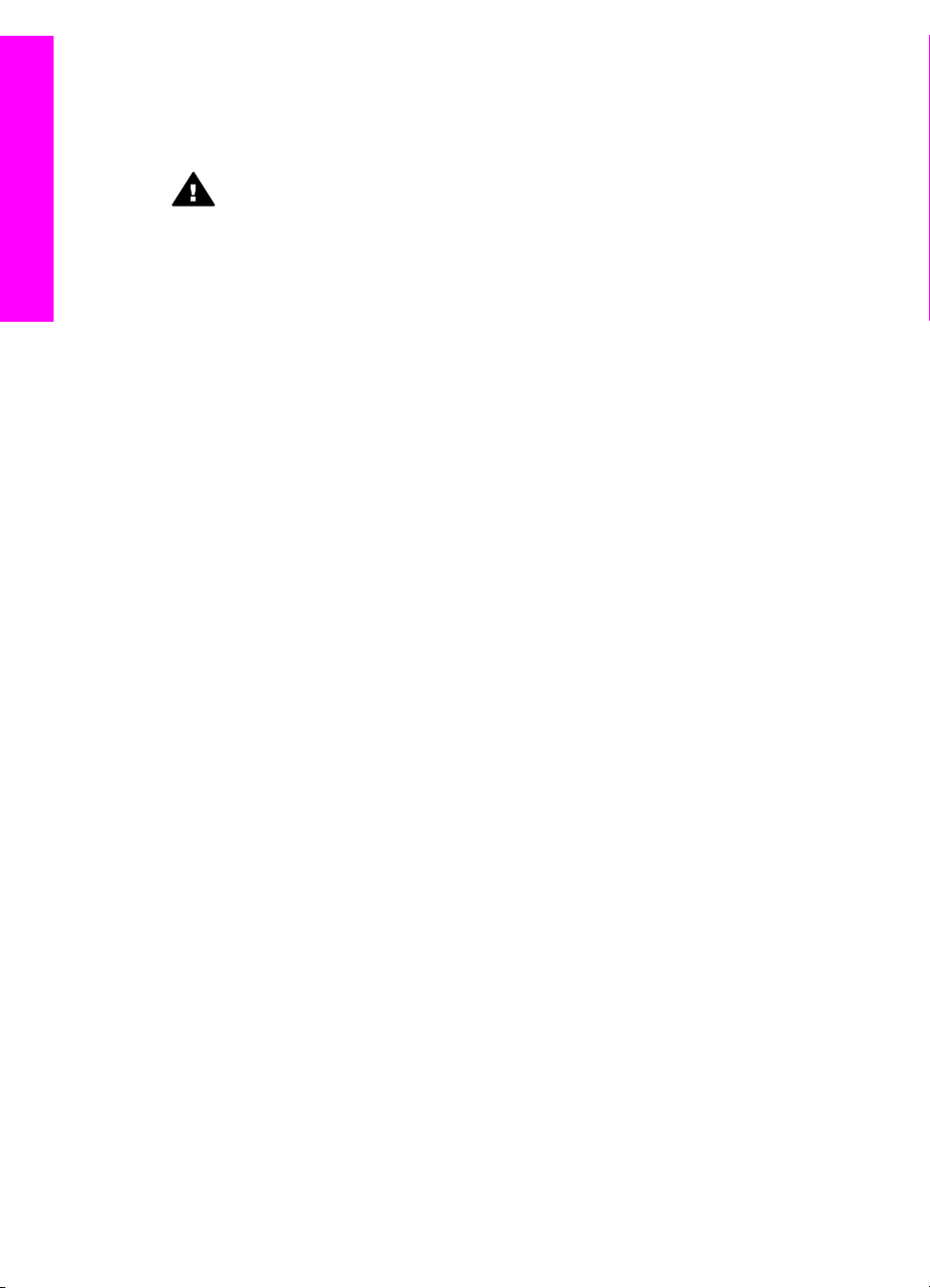
Luku 5
Verkon hallinta
5 Napsauta Aloitus-välilehteä, jos haluat katsella laitteen tai verkon tietoja, tai
napsauta Verkko-välilehteä, jos haluat katsella verkon lisätietoja tai muokata
verkon tietoja.
Varoitus Ole erittäin varovainen, kun muutat tulostinpalvelimen langattoman
verkon asetuksia: verkkoyhteys voi katketa. Jos verkkoyhteys katkeaa, saatat
joutua käyttämään uusia asetuksia yhteyden palauttamiseksi. Jos
tulostinpalvelimen verkkoyhteys katkeaa, saatat joutua palauttamaan sen
tehdasasetuksiin ja asentamaan ohjelmiston uudelleen.
Huomautus Älä poista käytöstä tietokoneen TCP/IP (Transmission Control Protocol/
Internet Protocol) -yhteyttä. Sitä tarvitaan yhteydenpitoon sulautetun
WWW-palvelimen kanssa.
16
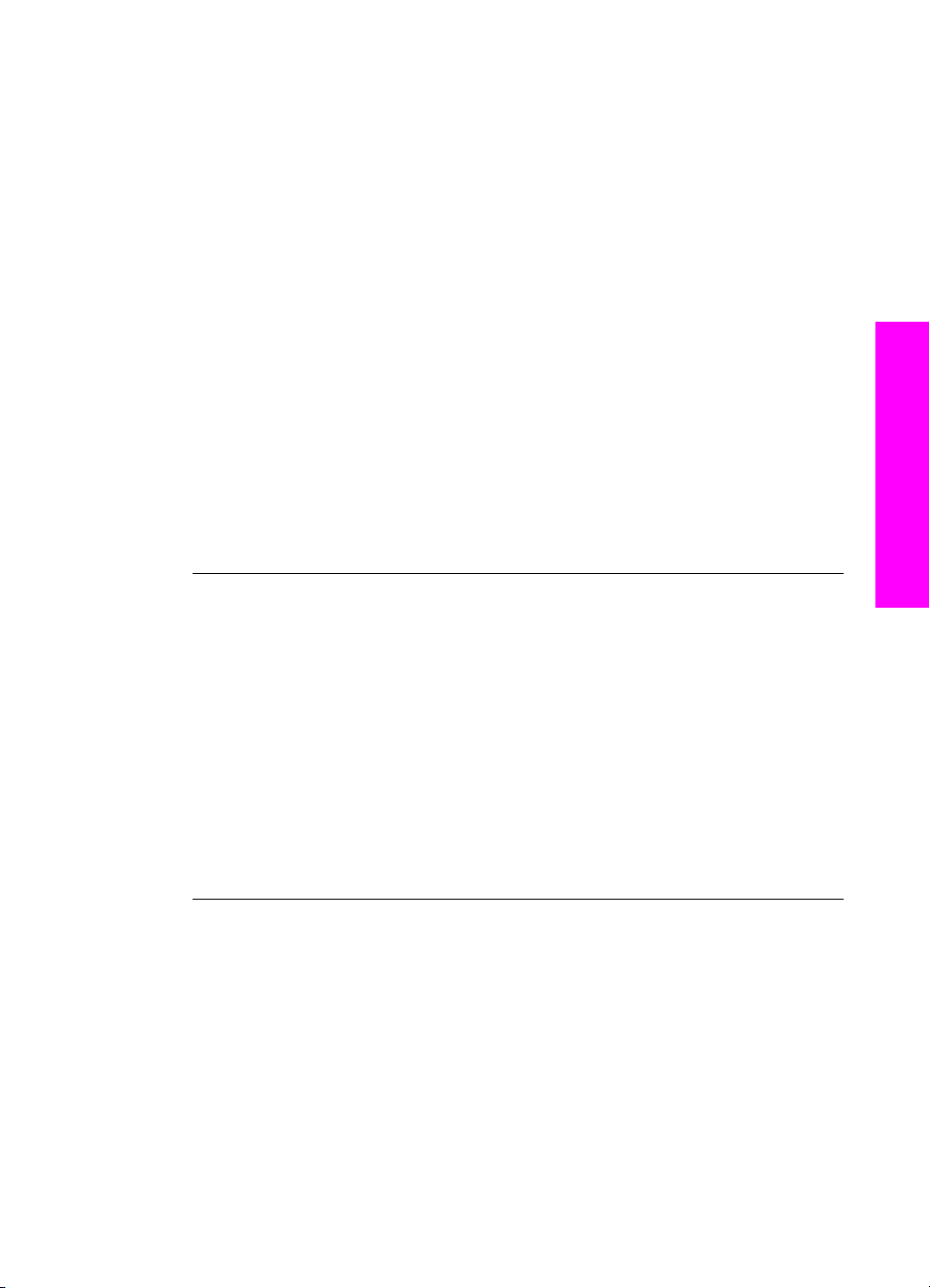
6
Verkon vianmääritys
Tässä osassa käsitellään HP all-in-one -laitteen verkon vianmääritystä. Asennukseen
ja asetusten määrittämiseen liittyvät aiheet on käsitelty yksityiskohtaisesti.
Kiinteän verkon asennuksen vianmääritys
Tässä osassa on kiinteän verkon asennusongelmien ratkaisuohjeita.
Tietokone ei löydä HP all-in-one -laitetta
Syy
Kaapeleita ei ole kytketty tiukasti.
Ratkaisu
Tarkista, että seuraavat kaapelit on kytketty tiukasti:
● HP all-in-one -laitteen ja reitittimen virtajohdot.
● reitittimen ja tietokoneen väliset kaapelit
● modeemikaapelit ja HP all-in-one -laitteen Internet-kaapelit (jos käytössä)
Syy
Lähiverkkokorttia (NIC) ei ole asennettu oikein.
Ratkaisu
Varmista, että lähiverkkokortti on oikein asennettu.
Lähiverkkokortin tarkastaminen Windows XP -käyttöjärjestelmässä
1 Valitse hiiren oikealla painikkeella Oma tietokone.
2 Valitse Ominaisuudet: Järjestelmä -ikkunasta Laitteisto-välilehti.
3 Valitse Laitehallinta.
4 Varmista, että kortti näkyy verkkosovittimien luettelossa.
5 Tutustu kortin mukana toimitettuun käyttöoppaaseen.
Syy
Aktiivinen verkkoyhteys ei ole käynnissä.
Verkon vianmääritys
Ratkaisu
Tarkista, onko käynnissä aktiivinen verkkoyhteys.
Aktiivisen verkkoyhteyden tarkistaminen
1 Tarkista, näkyykö etupaneelin värinäytössä kiinteän verkon kuvake (alhaalla
vasemmalla). Jos kuvake näkyy, HP all-in-one -laite on kytketty verkkoon.
Vasemmalla näkyvä kuvake ilmaisee, että kyseessä oleva kiinteä verkko on
aktiivinen. Oikealla näkyvä kuvake ilmaisee, että verkko ei ole aktiivinen.
HP all-in-one Verkko-opas 17

Luku 6
Verkon vianmääritys
Kiinteän verkon kuvake
2 Jos kiinteän verkon kuvaketta ei näy, tarkista HP all-in-one -laitteen ja
yhdyskäytävän tai reitittimen väliset kaapeliliitännät.
3 Varmista, että HP all-in-one -laite on kytketty verkkoon CAT-5 Ethernet -
kaapelilla.
4 Tarkista kaksi Ethernet-yhteyden merkkivaloa, jotka sijaitsevat RJ-45
Ethernet -liittimen ylä- ja alaosassa HP all-in-one -laitteen takaosassa.
Valojen merkitys on seuraava:
a Ylävalo: Jos valo on vihreä, laite on liitetty verkkoon oikein ja
tiedonsiirtoyhteys on luotu. Jos ylävalo ei pala, verkkoyhteyttä ei ole.
b Alavalo: Tämä keltainen valo vilkkuu, kun laite lähettää tai vastaanottaa
tietoja verkon kautta.
5 Jos liitännät ovat kunnossa, katkaise HP all-in-one -laitteesta virta ja kytke se
uudelleen. Katkaise HP all-in-one -laitteesta virta ja kytke se uudelleen
painamalla HP all-in-one -laitteen ohjauspaneelin Virta-painiketta. Katkaise
virta myös reitittimestä ja kytke se sitten uudelleen.
Aktiivisen verkkoyhteyden muodostaminen
1 Jos kiinteän verkon kuvake ei ole aktiivinen, tarkista HP all-in-one -laitteen ja
yhdyskäytävän tai reitittimen väliset kaapeliliitännät.
2 Jos liitännät ovat kunnossa, katkaise HP all-in-one -laitteesta virta ja kytke se
uudelleen painamalla Virta-painiketta. Katkaise virta myös reitittimestä ja
kytke se sitten uudelleen.
18
Järjestelmä ilmoittaa järjestelmävaatimusvirheestä: TCP/IP puuttuu
Syy
Lähiverkkokorttia (NIC) ei ole asennettu oikein.
Ratkaisu
Varmista, että lähiverkkokortti on asennettu oikein ja että se on määritetty TCP/IPtilaan. Lisätietoja on lähiverkkokortin mukana toimitetuissa käyttöoppaissa.
Asennuksen aikana näkyviin tulee virheilmoitus Tulostinta ei löydy
Syy
HP all-in-one -laitteen virtaa ei ole kytketty.
Ratkaisu
Tarkasta HP all-in-one -laitteen värinäyttö. Jos värinäyttö on tyhjä eikä Virta-
painikkeessa ole valoa, HP all-in-one -laitteen virta on katkaistu. Varmista, että
virtajohto on liitetty tiukasti HP all-in-one -laitteeseen ja virtapistorasiaan. Kytke
HP all-in-one -laitteen virta painamalla Virta-painiketta.

Syy
Aktiivinen verkkoyhteys ei ole käynnissä.
Ratkaisu
Varmista, että aktiivinen verkkoyhteys on käynnissä. Lisätietoja on kohdassa
Aktiivinen verkkoyhteys ei ole käynnissä.
Syy
Kaapeleita ei ole kytketty tiukasti.
Ratkaisu
Tarkista, että seuraavat kaapelit on kytketty tiukasti:
● HP all-in-one -laitteen ja reitittimen virtajohdot.
● reitittimen ja tietokoneen väliset kaapelit
● modeemikaapelit ja HP all-in-one -laitteen Internet-kaapelit (jos käytössä)
Käytössä on kaapelimodeemi, mutta ei reititintä, eikä käytössä ole IP-osoitteita
Syy
Jos käytössä on tietokone, jossa on kaapelimodeemi, ja erillinen lähiverkko muille
tietokoneille eikä käytössä ole DHCP-laitetta tai reititintä, sinun on määritettävä
muihin tietokoneisiin ja HP all-in-one -laitteelle IP-osoitteet AutoIP-toiminnolla.
Ratkaisu
Verkon vianmääritys
IP-osoitteen määrittäminen tietokoneeseen, jossa on kaapelimodeemi
➔
Internet-palveluntarjoaja (ISP) määrittää kiinteän tai dynaamisen IP-osoitteen
tietokoneeseen, jossa on kaapelimodeemi.
IP-osoitteiden määrittäminen muille tietokoneille ja HP all-in-one -laitteelle
➔
Määritä IP-osoitteet muihin tietokoneisiin ja HP all-in-one -laitteeseen AutoIPtoiminnolla. Älä määritä kiinteitä IP-osoitteita.
HP all-in-one Verkko-opas 19

Luku 6
Verkon vianmääritys
20

a
Asetussivun kohteiden
kuvaukset
Tässä liitteessä kuvataan verkon asetussivulla olevat kohteet.
Yleiset verkkoasetukset
Seuraavassa taulukossa on verkon asetussivulla näkyvät yleiset verkon asetukset.
Parametri
Verkon tila
Aktiivinen
yht.tyyppi
URL
Laiteosoite
(MAC)
Kuvaus
HP all-in-one -laitteen tila:
● Valmis:HP all-in-one -laite on valmis vastaanottamaan tai
lähettämään tietoja.
● Offline:HP all-in-one -laite on offline-tilassa.
HP all-in-one -laitteen verkkotila:
● Kiinteä:HP all-in-one -laite on kytketty Ethernet-kaapelilla IEEE 802.3
-verkkoon.
● Langaton:HP all-in-one -laite on kytketty langattomasti IEEE
802.11b- tai g-verkkoon.
● Ei mitään:Molemmat verkkoyhteystyypit on poistettu käytöstä.
Huomautus Vain yksi yhteystyyppi voi olla käytössä kerrallaan.
Sulautetun WWW-palvelimen WWW- tai IP-osoite.
Huomautus Tämän URL-osoitteen täytyy olla tiedossa, kun yrität
muodostaa yhteyden sulautettuun WWW-palvelimeen.
Media Access Control (MAC) -osoite, joka yksilöi HP all-in-one -laitteen.
Osoite on yksilöivä 12-numeroinen tunnistenumero, joka on määritetty
verkkolaitteelle tunnistamista varten. Kahdella eri laitteella ei voi olla
samaa MAC-osoitetta.
Huomautus Jotkin Internet-palveluntarjoajat vaativat rekisteröimään
kaapeli- tai DSL-modeemiin kytketyn verkkokortin tai
lähiverkkosovittimen MAC-osoitteen asennuksen aikana.
Asetussivun kohteiden kuvaukset
Laiteohjelmistov
ersio
Isäntäkoneen
nimi
IP-osoite
HP all-in-one Verkko-opas 21
Yhdysmerkillä erotettu sisäisen verkko-osan ja laiteohjelman versiokoodi.
Huomautus Jos soitat asiakastukeen, sinulta saatetaan kysyä kiinteän
ohjelmiston versiokoodi.
Asennusohjelman laitteelle määrittämä TCP/IP-nimi. Oletuksena on, että
nimi koostuu kirjaimista HP, joita seuraa MAC-osoitteen kuusi viimeistä
numeroa.
Tämä osoite on laitteen yksilöivä osoite verkossa. IP-osoitteet määritetään
dynaamisesti DHCP- tai AutoIP-toimintojen kautta. Voit myös määrittää
kiinteän IP-osoitteen, vaikka sitä ei suositella.

Liite a
(jatkoa)
Huomautus Virheellisen IP-osoitteen määrittäminen manuaalisesti
asennuksen aikana saattaa estää verkkokomponentteja
havaitsemasta HP all-in-one -laitetta.
Aliverkon peite
Oletusyhdyskäyt
ävä
Asetusten lähde
DNS-palvelin
Aliverkko on asennusohjelman määrittämä IP-osoite, jonka avulla verkko
voi olla osa suurempaa verkkoa. Aliverkon peitteet määrittävät aliverkkoja.
Peite määrittää, mitkä HP all-in-one -laitteen IP-osoitteen osat ovat verkon
ja aliverkon tunnisteita ja mitkä osat laitteen tunnisteita.
Huomautus On suositeltavaa, että HP all-in-one -laite ja sitä käyttävät
tietokoneet ovat samassa aliverkossa.
Verkon solmu, joka toimii yhteyspisteenä toiseen verkkoon. Solmu voi
tässä tapauksella olla tietokone tai jokin muu laite.
Huomautus Asennusohjelma määrittää oletusyhdyskäytävän osoitteen.
Protokolla, jolla HP all-in-one -laitteen IP-osoite on määritetty:
● AutoIP:Asennusohjelma määrittää asetusparametrit automaattisesti.
● DHCP:Verkon DHCP (Dynamic Host Configuration Protocol) -palvelin
määrittää asetusparametrit. Pienissä verkoissa tämä voi olla reititin.
● Manuaalinen:Asetusparametrit, kuten kiinteä IP-osoite, on määritetty
manuaalisesti.
● Ei määritetty: Tila, joka on käytössä HP all-in-one -laitteen
alustamisen aikana.
Toimialueen nimipalvelimen (domain name service, DNS) IP-osoite
verkolle. Kun käytät Internetiä tai lähetät sähköpostiviestin, käytät
toimialueen nimeä (domain name). Esimerkiksi URL-osoite http://
www.hp.com sisältää toimialueen nimen hp.com. Internetissä oleva DNSpalvelin muuttaa toimialueen nimen IP-osoitteeksi. Laitteet käyttävät
toistensa tunnistamiseen pelkkiä IP-osoitteita.
● IP-osoite: DNS-palvelimen IP-osoite.
● Ei määritetty: IP-osoitetta ei ole määritetty, tai laitteen alustus on
käynnissä.
Asetussivun kohteiden kuvaukset
22
mDNS
Huomautus Tarkasta, näkyykö DNS-palvelimen IP-osoite verkon
asetussivulla. Jos osoitetta ei näy, pyydä DNS-palvelimen IPosoite Internet-palveluntarjoajalta. DNS-palvelimen IP-osoite
tarvitaan HP Instant Share -toiminnon käyttämiseksi
laitteesta, ja sen voi syöttää sulautetun WWW-palvelimen
kautta.
Rendezvous-toimintoa käytetään paikallisissa verkoissa ja ad-hocverkoissa, joissa ei käytetä keskitettyjä DNS-palvelimia. Rendezvous
käyttää nimipalveluihin DNS-toiminnon sijasta mDNS-nimistä vaihtoehtoa.
mDNS-toimintoa käytettäessä tietokone voi löytää ja ottaa käyttöön minkä
tahansa lähiverkkoon kytketyn HP all-in-one -laitteen. Se voi myös
muodostaa yhteyden mihin tahansa muuhun verkossa näkyvään Ethernetyhteensopivaan laitteeseen.

(jatkoa)
Verkonvalvojan
salasana
Järjestelmänvalvojan salasana sulautettua WWW-palvelinta varten:
● Asetettu:Salasana on määritetty. Salasana täytyy antaa, jotta
käyttäjä voi tehdä muutoksia sulautetun WWW-palvelimen
parametreihin.
● Ei asetettu:Salasanaa ei ole määritetty. Salasanaa ei tarvita
sulautetun WWW-palvelimen parametrien muuttamiseen.
Linkin määritys
Nopeus, jolla tietoa lähetetään verkon kautta:
● 802.11b: langaton verkko.
● 10TX - täysi: kiinteä verkko.
● 10TX - puoli: kiinteä verkko.
● 100TX - täysi: kiinteä verkko.
● 100TX - puoli: kiinteä verkko.
● Ei mitään: Verkko ei ole käytössä.
Langattoman verkon asetukset
Seuraavassa taulukossa kerrotaan verkon asetussivulla näkyvät langattoman verkon asetukset.
Parametri
Langattoman
verkon tila
Tiedonsiirtotila
Kuvaus
Langattoman verkon tila:
● Yhdistetty: HP all-in-one -laite on yhdistetty langattomaan
lähiverkkoon ja verkon kaikki osat toimivat.
● Ei yhteyttä: Väärien asetusten (kuten väärän WEP-avaimen) vuoksi
HP all-in-one -laite ei ole yhteydessä langattomaan lähiverkkoon tai
HP all-in-one -laite ei ole toiminta-alueella.
● Ei käytössä: langaton yhteys ei ole toiminnassa tai Ethernet-kaapeli
on kytkettynä.
● Ei käytössä: tämä parametri ei koske tätä verkkotyyppiä.
IEEE 802.11 -verkkoympäristö, jossa laitteet tai asemat viestivät toistensa
kanssa:
● Infrastruktuuri: HP all-in-one -laite viestii muiden verkon laitteiden
kanssa langattoman yhteyspisteen, esimerkiksi langattoman
reitittimen tai tukiaseman, kautta.
● Ad-hoc: HP all-in-one -laite viestii suoraan verkon jokaisen laitteen
kanssa. Langatonta yhteyspistettä ei käytetä. Tätä kutsutaan myös
vertaisverkoksi. Macintosh-verkoissa ad-hoc-tilaa kutsutaan koneestakoneeseen-tilaksi.
● Ei käytössä: tämä parametri ei koske tätä verkkotyyppiä.
Asetussivun kohteiden kuvaukset
Verkkonimi
(SSID)
Signaalin
voimakkuus (1-5)
HP all-in-one Verkko-opas 23
SSID (Service Set Identifier) -tunniste. Yksilöivä tunniste (enintään 32
merkkiä), jolla erotetaan yksi langaton verkko (WLAN) toisesta. SSIDtunnistetta kutsutaan myös verkon nimeksi. Sillä tarkoitetaan sen verkon
nimeä, johon HP all-in-one -laite on kytketty.
Lähetys- tai palautussignaali arvioituna asteikolla 1–5:
● 5: Erinomainen
● 4: Hyvä
● 3: Kelvollinen
● 2: Huono

Liite a
(jatkoa)
● 1: Erittäin huono
● Ei signaalia: verkossa ei ole havaittu signaalia.
● Ei käytössä: tämä parametri ei koske tätä verkkotyyppiä.
Asetussivun kohteiden kuvaukset
Kanava
Laillisuustarkast
uksen tyyppi
Langattomaan viestintään tällä hetkellä käytettävän kanavan numero.
Numero vaihtelee käytettävän verkon mukaan, ja se voi olla eri kuin
pyydetyn kanavan numero. Arvo on väliltä 1–14. Käytettävien kanavien
määrä voi vaihdella eri maissa ja alueilla.
● <numero>: väliltä 1–14 oleva arvo, joka vaihtelee maittain ja alueittain.
● Ei mitään: mitään kanavaa ei ole käytössä.
● Ei käytössä: langaton lähiverkko ei ole toiminnassa tai tämä
parametri ei koske tätä verkkotyyppiä.
Huomautus Jos et voi siirtää tietoja tietokoneen ja HP all-in-one -laitteen
välillä ad-hoc-tilassa, varmista, että tietokoneen ja HP all-inone -laitteen yhteyskanava on sama. Infrastruktuuritilassa
yhteyspiste hallitsee kanavaa.
Käytettävä tunnistustyyppi:
● Ei mitään: mitään tunnistusta ei ole käytössä.
● Avoin järjestelmä (ad-hoc ja infrastruktuuri): ei tunnistusta.
● Jaettu avain (vain infrastruktuuri): WEP-avainta vaaditaan.
● WPA-PSK (vain infrastruktuuri): WPA ja esijaettu avain.
● Ei käytössä: tämä parametri ei koske tätä verkkotyyppiä.
Tunnistuksessa käyttäjän henkilöllisyys tai laitteen yksilöllisyys
vahvistetaan ennen verkon käyttöoikeuden myöntämistä. Näin
vaikeutetaan luvattomien käyttäjien pääsyä verkon tietoihin. Tämä
suojaustapa on yleinen langattomissa verkoissa.
Avointa tunnistusta käyttävä järjestelmä ei erottele verkon käyttäjiä
henkilöllisyyden perusteella. Kaikilla langattomilla käyttäjillä on
mahdollisuus päästä verkkoon. Verkko voi kuitenkin käyttää WEP (Wired
Equivalent Privacy) -salausta, joka on ensimmäinen suojaustaso
satunnaisia salakuuntelijoita vastaan.
Jaettua avainta käyttävä verkko lisää suojausta vaatimalla käyttäjiä tai
laitteita ilmoittamaan kiinteän avaimen (heksadesimaalinen tai
aakkosnumeerinen merkkijono). Kaikki verkon käyttäjät tai laitteet käyttävät
samaa avainta. WEP-salausta käytetään yhdessä jaetun avaimen kanssa,
jolloin samaa avainta käytetään sekä tunnistukseen että salaukseen.
Palvelinpohjainen (WPA-PSK) tunnistus on selkeästi parempi suojaus, ja
sitä käytetään useimmissa langattomissa yhteyspisteissä ja langattomissa
reitittimissä. Yhteyspiste tai reititin vahvistaa verkon käyttöoikeutta
pyytävän käyttäjän tai laitteen henkilöllisyyden ennen käyttöoikeuden
myöntämistä. Tunnistuspalvelimessa voidaan käyttää useita eri
tunnistusprotokollia.
24
Salaus
Huomautus Jaettu avain ja WPA-PSK-tunnistus voidaan syöttää vain
sulautetun WWW-palvelimen kautta.
Verkossa käytössä olevan suojauksen tyyppi:
● Ei mitään: mitään salausta ei ole käytössä.
● 64-bittinen WEP: käytössä on 5 merkin tai 10 heksadesimaaliluvun
pituinen WEP-avain.

(jatkoa)
● 128-bittinen WEP: käytössä on 13 merkin tai 26 heksadesimaaliluvun
pituinen WEP-avain.
● WPA-AES: käytössä on Advanced Encryption Standard -salaus.
Tämä on salausalgoritmi, jolla Yhdysvaltain hallituksen virastot
suojaavat arkaluonteisia, mutta ei-salattavia asiakirjoja.
● WPA-TKIP: käytössä on edistynyt Temporal Key Integrity Protocol -
suojausprotokolla.
● Automaattinen: käytössä on AES tai TKIP.
● Ei käytössä: tämä parametri ei koske tätä verkkotyyppiä.
WEP-salauksen tavoitteena on parantaa tietosuojaa salaamalla tietoja
radioaalloilla niin, että tiedot on suojattu siirrettäessä niitä pisteestä
toiseen. Tämä suojaustapa on yleinen langattomissa verkoissa.
Yhteyspisteen
laiteosoite
Muita tietoja
Seuraavassa taulukossa on kuvattu verkon asetussivulla näkyvät tietojen siirrot ja
vastaanottotiedot.
Parametri
Paketteja
lähetetty
yhteensä
Paketteja
vastaanotettu
yhteensä
Verkon yhteyspisteen laitteisto-osoite, johon HP all-in-one -laite on kytketty:
● <MAC-osoite>: yhteyspisteen yksilöivä MAC (Media Access Control) -
laitteisto-osoite.
● Ei käytössä: tämä parametri ei koske tätä verkkotyyppiä.
Kuvaus
HP all-in-one -laitteen virran kytkemisen jälkeen virheettömästi lähettämien
pakettien kokonaismäärä. Laskuri nollautuu, kun HP all-in-one -laitteen
virta katkaistaan. Kun viesti lähetetään paketteja vaihtavaan verkkoon, se
rikotaan paketeiksi. Jokaisessa paketissa on kohdeosoite ja lähetettäviä
tietoja.
HP all-in-one -laitteen virran kytkemisen jälkeen virheettömästi
vastaanottamien pakettien kokonaismäärä. Laskuri nollautuu, kun HP all-inone -laitteen virta katkaistaan.
Asetussivun kohteiden kuvaukset
HP all-in-one Verkko-opas 25

Liite a
Asetussivun kohteiden kuvaukset
26

b
Sanasto
ASCII American Standard Code for Information Interchange. Tietokoneissa
autoIP Asennusohjelmaan sisältyvä toiminto, jolla määritetään verkon laitteiden
DHCP Dynamic Host Configuration Protocol. Verkon palvelin, joka antaa
DNS Domain Name Service. Kun käytät Internetiä tai lähetät
DNS-SD Katso DNS. SD on lyhenne sanoista Service Discovery. Tämä on osa
DSL Digital Subscriber Line. Nopea Internet-yhteys.
Ethernet Tavallisin paikallisverkkotekniikka, jolla tietokoneet voivat olla
Ethernet-kaapeli Kaapeli, jolla verkon osat yhdistetään keskenään kiinteässä verkossa.
käytettävä numerostandardi, jolla esitetään kaikki isot ja pienet
latinalaiset kirjaimet, numerot, välimerkit jne.
asetusparametrit.
verkon laitteiden tarvitsemat asetusparametrit. Pienissä verkoissa tämä
voi olla reititin.
sähköpostiviestin, käytät toimialueen nimeä (domain name). Esimerkiksi
URL-osoite http://www.hp.com sisältää toimialueen nimen hp.com.
Internetissä oleva DNS-palvelin muuttaa toimialueen nimen IPosoitteeksi. Laitteet käyttävät toistensa tunnistamiseen pelkkiä IPosoitteita.
Applen kehittämää protokollaa, jolla tietokoneet, oheislaitteet ja palvelut
havaitaan IP-verkoissa automaattisesti.
yhteydessä toisiinsa kuparikaapelin välityksellä.
CAT-5-Ethernet-kaapelia kutsutaan myös suorakaapeliksi. Ethernetkaapelia käytettäessä verkossa olevat laitteet on yhdistettävä
reitittimeen. Ethernet-kaapelissa käytetään RJ-45-liitintä.
EWS Embedded Web Server. Sulautettu WWW-palvelin. Selaimeen
perustuva apuohjelma, jolla on helppo hallita HP all-in-one -laitetta. Voit
tarkkailla laitteen tilaa, määrittää HP all-in-one -laitteen verkkoasetuksia
tai käyttää HP all-in-one -laitteen toimintoja. Lisätietoja on kohdassa
Sulautetun WWW-palvelimen käyttö.
HEX Heksadesimaali. 16-kantainen lukujärjestelmä, jossa käytetään
numeroita 0–9 ja aakkosia A–F.
keskitin Keskitin, jota käytetään enää harvoin nykyaikaisissa kotiverkoissa,
vastaanottaa signaalin tietokoneesta ja lähettää sen kaikkiin muihin
tietokoneisiin. Keskitin on passiivinen laite, johon verkon muut laitteet
muodostavat yhteyden viestiäkseen keskenään. Keskitin ei hallitse
verkkoa.
IP-osoite Numerosarja, joka yksilöi laitteen verkossa. IP-osoitteet määritetään
dynaamisesti DHCP- tai AutoIP-toimintojen kautta. Voit myös määrittää
kiinteän IP-osoitteen, vaikka sitä ei suositella.
infrastruktuuri Infrastruktuuriverkko muodostaa yhteyden verkon osien välillä käyttäen
reititintä, kytkintä tai yhteyspistettä.
HP all-in-one Verkko-opas 27
Sanasto

Liite b
(jatkoa)
MAC-osoite Media Access Control (MAC) -osoite, joka yksilöi HP all-in-one -laitteen.
Osoite on yksilöivä 12-numeroinen tunnistenumero, joka on määritetty
verkkolaitteelle tunnistamista varten. Kahdella eri laitteella ei voi olla
samaa MAC-osoitetta.
NIC Network Interface Card. Tietokoneessa oleva kortti, jolla tietokoneen voi
RJ-45-liitin Ethernet-kaapelin päässä oleva liitin. Vaikka tavalliset Ethernet-
SSID Service Set Identifier. SSID-tunniste. Yksilöivä tunniste (enintään 32
reititin Reititin on silta kahden tai useamman verkon välillä. Reitittimellä
kytkin Kytkintä käytettäessä moni käyttäjä voi lähettää verkossa tietoja
kytkeä Ethernet-verkkoon.
kaapeliliittimet (RJ-45-liittimet) näyttävät samanlaisilta kuin
puhelinkaapeliliittimet, kaapeleita ei voi korvata keskenään. RJ-45-liitin
on leveämpi ja paksumpi, ja siinä on aina 8 kosketinta.
Puhelinliittimessä on 2 - 6 kosketinta.
merkkiä), jolla erotetaan yksi langaton verkko (WLAN) toisesta. SSIDtunnistetta kutsutaan myös verkon nimeksi. Sillä tarkoitetaan sen verkon
nimeä, johon HP all-in-one -laite on kytketty.
voidaan yhdistää esimerkiksi yksittäinen verkko Internetiin tai yhdistää
kaksi verkkoa keskenään ja nämä Internetiin. Lisäksi reitittimillä voidaan
lisätä verkkojen suojausta käyttämällä palomuureja ja dynaamista
osoitteenmääritystä. Reititin voi toimia myös yhdyskäytävänä, mutta
kytkin ei voi.
samanaikaisesti ilman, että toiminta hidastuu. Erilaiset solmut (verkon
yhteyspisteet, tavallisesti tietokoneet) voivat viestiä suoraan keskenään
kytkimillä.
Sanasto
28

Hakemisto
A
aliverkon peite (yleiset
verkkoasetukset) 22
aseta linkin nopeus 14
asetukset, oletusasetusten
palauttaminen 13
asetussivu 13, 21
asetusten lähde (yleiset
verkkoasetukset) 22
C
CAT-5-Ethernet-kaapeli 9
D
DNS-palvelin (yleiset
verkkoasetukset) 22
E
Ethernet-yhteys
Internet-yhteys 5
langaton 7
perustaminen 9
tyypit 5
EWS
käyttö 15
salasana-asetukset 23
H
HP Instant Share
Ethernet-yhteys 5
I
infrastruktuuriverkko 5
Instant Share, HP
Ethernet-yhteys 5
Internet
DSL tai kaapeli ja
reititinyhdyskäytävä 5
laajakaista 10
Internet-yhteys
modeemi 6
IP
asetukset 14
osoite (yleiset
verkkoasetukset) 21
isäntäkoneen nimi (yleiset
verkkoasetukset) 21
J
jakaminen 4
K
kanava (langattoman verkon
asetukset) 24
kiinteä yhteys
perustaminen 9
vianmääritys 17
kiinteän ohjelmiston versio
(yleiset verkkoasetukset) 21
L
laajakaista-Internet 10
laillisuustarkastuksen tyyppi
(langattoman verkon
asetukset) 24
laiteosoite (yleiset
verkkoasetukset) 21
langattoman verkon tila
(langattoman verkon
asetukset) 23
linkin määritys (yleiset
verkkoasetukset) 23
linkin nopeus 14
lisää tietokoneita 4
lisäasetukset 14
M
Macintosh-ohjelmiston
asennus 12
mDNS-palvelunimi (yleiset
verkkoasetukset) 22
Media Access Control (MAC) osoite 21
muistikortin tietosuoja 15
O
ohjauspaneeli 13
ohjelmiston asennus
Macintosh 12
Windows 11
oletusasetukset,
palauttaminen 13
oletusyhdyskäytävä (yleiset
verkkoasetukset) 22
P
päivittäminen USB:stä
verkkoon 3
paketteja lähetetty yhteensä 25
paketteja vastaanotettu
yhteensä 25
R
reititin 5 10
RJ-45-pistoke 9, 27 28
S
salasana, Sulautettu WWWpalvelin 23
salaus
asetukset 24
signaalin voimakkuus
(langattoman verkon
asetukset) 23
SSID
(langattoman verkon
asetukset) 23
Sulautettu WWW-palvelin
(EWS)
käyttö 15
salasana-asetukset 23
suositellut verkot 5
T
tehdasasetukset 13
tiedonsiirtotila (langattoman
verkon asetukset) 23
tila (yleiset verkkoasetukset) 21
tulostin löytyi -näyttö,
Windows 11
U
URL (yleiset
verkkoasetukset) 21
useita tietokoneita 4
HP all-in-one Verkko-opas 29

V
vaihtaminen USB:stä
verkkoon 3
verkkoasetusten sivu 13
verkkonimi (langattoman
verkon asetukset) 23
verkon oletusasetusten
palauttaminen 13
verkon päivittäminen 3
verkon vianmääritys. katso
vianmääritys
verkon yhteystyyppi (yleiset
verkkoasetukset) 21
verkonvalvojan salasana
(yleiset verkkoasetukset) 23
vianmääritys
käytössä on
kaapelimodeemi mutta ei
reititintä (langallinen) 19
kiinteän verkon asennus 17
laitetta ei löydy (kiinteä) 17
TCP/IP puuttuu
(langallinen) 18
Tulostinta ei löydy
(langallinen) 18
verkko 17
W
Windows-ohjelmiston
asennus 11
Y
yhdyskäytävä
oletusasetukset 22
reititin 5
tietokone 5
yhdyskäytävänä toimiva
tietokone 5
yhteenvedon näyttäminen 13
yhteys
Ethernet-kaapelin käyttö 9
yhteyspisteen laiteosoite
(langattoman verkon
asetukset) 25
yhteystyyppi-näyttö,
Windows 11
yleiset verkkoasetukset 21
30

HP all-in-one Nettverkshåndbok

© Copyright 2004 Hewlett-Packard
Development Company, L.P.
Informasjonen i dette materialet kan
endres uten varsel.
Reproduksjon, tilpasning eller
oversetting uten skriftlig tillatelse på
forhånd er forbudt, med unntak av det
som er tillatt ifølge opphavsrettslovene.
Dette produktet omfatter Adobes PDFteknologi, som inneholder en
implementering av LZW lisensiert i
henhold til U.S. Patent 4,558,302.
Adobe og
Acrobat-logoen er enten registrerte
varemerker eller varemerker for
Adobe Systems Incorporated i USA
og/eller andre land.
For enkelte deler: Copyright ©
1989-2003 Palomar Software Inc.
HP Officejet 5500 Series inkluderer
skriverdriverteknologi som er
lisensiert fra Palomar Software, Inc.
www.palomar.com
Copyright © 1999-2003 Apple
Computer, Inc.
Apple, Apple-logoen, Mac, Maclogoen, Macintosh og Mac OS er
varemerker for Apple Computer, Inc.,
registrert i USA og andre land.
Utgivelsesnummer: Q3450-90279
Første utgave: Juli 2004
Windows®, Windows NT®, Windows
ME®, Windows XP® og Windows
2000® er USA-registrerte varemerker
for Microsoft Corporation.
Intel® og Pentium® er registrerte
varemerker som tilhører Intel
Corporation.
merknad
Det finnes ingen annen garanti for HPprodukter og tjenester enn den som
er uttrykkelig angitt i
garantierklæringen som følger med
slike produkter og tjenester. Ingen
deler i dette materialet skal fortolkes
som en ekstra garanti. HP skal ikke
holdes ansvarlig for tekniske eller
redaksjonelle feil eller utelatelser i
dette materialet.
Hewlett-Packard Company kan ikke
holdes ansvarlig for tilfeldige skader
eller følgeskader i forbindelse med
eller som resultat av utrustningen,
ytelsen eller bruken av dette
dokumentet og programmaterialet
som det beskriver.
Merk:Reguleringsinformasjon finnes i
delen Teknisk informasjon i denne
håndboken.
Mange steder er det ikke tillatt å ta
kopier av følgende dokumenter. Hvis
du er i tvil, bør du først spørre en jurist.
● Offentlige dokumenter:
– Pass
– Immigrasjonspapirer
– Vernepliktsbøker
– Identifikasjonsskilt, -kort
eller -emblemer
● Offentlige merker:
Frimerker
Matkuponger
● Sjekker eller bankanvisninger
som belastes offentlige instanser
● Pengesedler, reisesjekker eller
postanvisninger
● Banksertifikater
● Opphavsrettsbeskyttede verk
sikkerhetsinformasjon
Advarsel For å unngå
brann- eller støtskader må
du ikke utsette dette
produktet for regn eller noen
type fuktighet.
Følg alltid grunnleggende
sikkerhetsregler når du bruker dette
produktet, slik at du reduserer
risikoen for skader som skyldes brann
eller elektrisk støt.
Advarsel Mulig fare for
elektrisk støt
1 Les og vær sikker på at du har
forstått all informasjonen i
installeringsoversikten.
2 Bruk bare et jordet elektrisk
uttak når du kobler enheten til
en strømkilde. Hvis du ikke vet
om uttaket er jordet, bør du
spørre en kvalifisert elektriker.
3 Observer alle advarsler og
anvisninger som produktet er
merket med.
4 Trekk stikkontakten til produktet
ut av vegguttaket før du rengjør
produktet.
5 Ikke installer eller bruk dette
produktet i nærheten av vann
eller når du er våt.
6 Installer produktet slik at det
står stødig på et stabilt underlag.
7 Installer produktet på et
beskyttet sted der ingen kan
tråkke på eller snuble over
ledningen, og der ledningen
ikke kan skades.
8 Hvis produktet ikke fungerer
normalt, bør du se under
Problemløsing i den
elektroniske hjelpen.
9 Ingen av delene inne i enheten
kan repareres av brukere.
Reparasjon bør bare foretas av
kvalifisert servicepersonell.
10 Sørg for god ventilasjon.

Innhold
1 Komme i gang.......................................................................................................3
Velge nettverkstype................................................................................................3
Bruke nettverksadministrasjonsverktøyene............................................................3
Skifte fra en USB-tilkobling til en nettverkstilkobling...............................................3
Koble til flere datamaskiner....................................................................................4
Kundestøtte fra HP.................................................................................................4
2 Velge et anbefalt Ethernet-nettverk....................................................................5
Ethernet-tilkobling til et kablet nettverk med Internett-forbindelse via DSL
eller fastlinje............................................................................................................5
Ethernet-tilkobling til et kablet nettverk med Internett-tilgang via modem...............6
Ethernet-tilkobling til et kablet nettverk uten Internett.............................................7
Ethernet-tilkobling til et trådløst nettverk.................................................................7
3 Koble til med en Ethernet-kabel..........................................................................9
Hva du trenger........................................................................................................9
Koble til HP all-in-one...........................................................................................10
4 Installere programvaren.....................................................................................11
Windows...............................................................................................................11
Macintosh.............................................................................................................12
5 Administrere nettverket.....................................................................................13
Bruke kontrollpanelet på HP all-in-one.................................................................13
Bruke Embedded Web Server..............................................................................15
6 Problemløsing for nettverk................................................................................17
Problemløsing ved oppsett av kablet nettverk......................................................17
a Definisjoner for konfigurasjonssiden...............................................................21
Generelle nettverksinnstillinger.............................................................................21
Innstillinger for trådløst nettverk............................................................................23
Diverse.................................................................................................................25
b Ordliste................................................................................................................27
Stikkordregister.........................................................................................................29
HP all-in-one Nettverkshåndbok 1

2

1
Komme i gang
Denne håndboken supplerer informasjonen i den trykte installeringshåndboken og
brukerhåndboken som fulgte med HP all-in-one. Den beskriver hvordan du setter opp
HP all-in-one i et nettverk, noe som omfatter konfigurering og tilkobling av enheten og
installering av programvaren. Denne håndboken inneholder også eksempler på
anbefalte nettverk, informasjon om nettverksadministrasjon og tips om problemløsing.
Ved å koble HP all-in-one til et nettverk er det mulig å dele HP all-in-one og alle dens
funksjoner med alle datamaskiner i nettverket. Hvis du imidlertid ikke har tenkt å koble
den til et nettverk, men ønsker en direkte USB-tilkobling i stedet, finner du informasjon
om dette i installeringsveiledningen.
Bruk dette kapitlet som en hjelp til å finne informasjon om disse emnene:
● Velge nettverkstype
● Bruke nettverksadministrasjonsverktøyene
● Skifte fra en USB-tilkobling til en nettverkstilkobling
● Koble til flere datamaskiner
● Kundestøtte fra HP
Merk Se Ordliste for å finne definisjoner på begrepene som er brukt i denne
håndboken.
Velge nettverkstype
Det er flere forskjellige måter å sette opp et Ethernet-nettverksmiljø for HP all-in-one
på. Se Velge et anbefalt Ethernet-nettverk for å få noen ideer.
Komme i gang
Bruke nettverksadministrasjonsverktøyene
Se Administrere nettverket for å få informasjon om bruk av administrasjonsverktøyene
for HP all-in-one.
Skifte fra en USB-tilkobling til en nettverkstilkobling
Hvis du først installerer HP all-in-one med en USB-tilkobling, kan du senere skifte til
en nettverkstilkobling.
Slik skifter du fra en USB-tilkobling til en nettverkstilkobling
1 Trekk ut USB-kontakten fra baksiden av HP all-in-one.
2 Koble til HP all-in-one, som beskrevet i Koble til med en Ethernet-kabel.
3 Installer programvaren, som beskrevet i Installere programvaren.
HP all-in-one Nettverkshåndbok 3

Kapittel 1
4 Når installeringen er fullført, får du tilgang til skriverikonene på datamaskinen på
denne måten:
– Windows XP: Åpne mappen Skrivere og telefakser.
– Windows 9.x eller Windows 2000: Åpne mappen Skrivere.
– Macintosh OS X: Åpne Printer Setup Utility fra listen Utilities.
Komme i gang
5 Se om USB-skriverikonet for HP all-in-one er der. Hvis det er det, sletter du det.
Koble til flere datamaskiner
Hvis HP all-in-one er koblet til et av de anbefalte nettverkene, kan du dele din HP Allin-One med flere datamaskiner i nettverket. For hver ekstra datamaskin må du
installere HP all-in-one-programvaren, som beskrevet i Installere programvaren.
Under installeringen vil programvaren oppdage SSIDen (nettverksnavnet) til det
eksisterende nettverket. Når du har satt opp HP all-in-one i nettverket, vil du ikke
måtte konfigurere den på nytt når du legger til flere datamaskiner.
Kundestøtte fra HP
Se den trykte brukerhåndboken som fulgte med HP all-in-one angående informasjon
om å få kundestøtte fra HP.
4

2
Velge et anbefalt Ethernetnettverk
Bruk dette kapitlet som en hjelp til å finne ut hva slags Ethernet-nettverk som er
installert, eller som du ønsker å sette opp. Alle nettverk som vises her, benytter en
enhet, for eksempel en Ethernet-ruter, for tilkobling av nettverkskomponenter. Et
nettverk som er koblet på denne måten, kalles et infrastrukturnettverk. Et Ethernetnettverk gir overlegen ytelse, driftssikkerhet og nettverkssikkerhet.
Ethernet-nettverk kan kobles til Internett, men det er ikke nødvendig. Hvis du
plasserer HP all-in-one i et Ethernet-nettverk som er koblet til Internett, anbefales det
at du bruker en gateway slik at HP all-in-ones IP-adresse blir tilordnet dynamisk via
DHCP (Dynamic Host Configuration Protocol). En gateway kan enten være en ruter
eller en Windows-datamaskin som kjører Internet Connection Sharing (ICS), dvs.
deling av Internett-forbindelse.
Merk Når det gjelder definisjoner av begreper som ikke er forklart her, se Ordliste.
Vi anbefaler de kablede lokalnettkonfigurasjonene nedenfor med tanke på HP all-inone.
Ethernet-tilkobling til et kablet nettverk med Internettforbindelse via DSL eller fastlinje
Hvis nettverket har Internett-tilgang via DSL eller fastlinje, kan du bruke enten en ruter
eller en datamaskin som Internett-gateway. Med enten DSL eller fastlinje får du
tilgang til alle funksjonene i HP all-in-one, inkludert deling av bilder via Internett med
HP Instant Share.
Rutergateway
Velge et anbefalt Ethernet-nettverk
I dette eksempelet administrerer en ruter nettverksforbindelsene, og et DSL- eller
kabelmodem sørger for Internett-tilgang. Hvis du bruker denne konfigurasjonen,
kobler du HP all-in-one til ruteren ved hjelp av en Ethernet-kabel.
Med denne konfigurasjonen får du tilgang til all funksjonalitet i HP all-in-one, inkludert
deling av bilder over Internett. Når det gjelder tilkoblingsveiledning, se Koble til med
en Ethernet-kabel.
Datamaskingateway
HP all-in-one Nettverkshåndbok 5

Kapittel 2
Velge et anbefalt Ethernet-nettverk
I dette eksemplet er nettverksenhetene koblet til en svitsj eller ruter. En datamaskin i
nettverket fungerer som gateway mellom nettverket og Internett.
Gatewaydatamaskinen bruker Windows Internet Connection Sharing (ICS) eller
lignende programvare for å administrere nettverkstilkoblingene og gi Internett-tilgang
til andre enheter.
Merk Hvis datamaskinen som fungerer som gateway, blir slått av, mister de andre
datamaskinene i nettverket Internett-forbindelsen. HP all-in-one støtter ikke
Internett-relaterte funksjoner.
Hvis du bruker denne konfigurasjonen, kobler du HP all-in-one til svitsjen eller ruteren
ved hjelp av en Ethernet-kabel. Når det gjelder tilkoblingsveiledning, se Koble til med
en Ethernet-kabel.
Ethernet-tilkobling til et kablet nettverk med Internetttilgang via modem
I dette eksempelet er nettverksenhetene koblet til en svitsj eller ruter, og et modem
(her vist koblet til datamaskinen til venstre) sørger for Internett-tilgang. Modemet er
koblet til datamaskinen ved hjelp av en telefonledning og -plugg. Bare én datamaskin
har Internett-tilgang. Verken HP all-in-one eller noen av de andre datamaskinene i
nettverket har tilgang til Internett. Hvis du bruker denne konfigurasjonen, kobler du
HP all-in-one til svitsjen eller ruteren ved hjelp av en Ethernet-kabel. Når det gjelder
tilkoblingsveiledning, se Koble til med en Ethernet-kabel.
Merk For å kunne bruke HP Instant Share-funksjonene til HP all-in-one trenger du
bredbåndstilgang til Internett, for eksempel fastlinje eller DSL. Hvis du vil ha
6

mer informasjon om HP Instant Share, se den trykte brukerhåndboken som
fulgte med HP all-in-one.
Ethernet-tilkobling til et kablet nettverk uten Internett
I dette eksemplet er nettverksenhetene koblet til en svitsj eller ruter, og det er ingen
Internett-forbindelse. Enhetene bruker AutoIP, som betyr at IP-adressene
konfigureres automatisk. Hvis du har denne konfigurasjonen, kobler du HP all-in-one
til svitsjen eller ruteren ved hjelp av en Ethernet-kabel. Når det gjelder
tilkoblingsveiledning, se Koble til med en Ethernet-kabel.
Merk For å kunne bruke HP Instant Share-funksjonene til HP all-in-one trenger du
bredbåndstilgang til Internett, for eksempel fastlinje eller DSL. Hvis du vil ha
mer informasjon om HP Instant Share, se den trykte brukerhåndboken som
fulgte med HP all-in-one.
Velge et anbefalt Ethernet-nettverk
Ethernet-tilkobling til et trådløst nettverk
Tilgangspunktet kobler en kablet enhet til et trådløst nettverk. I denne modellen er
datamaskinen konfigurert for trådløst nettverk ved hjelp av en trådløs
nettverksadapter, og sender og mottar data via tilgangspunktet. HP all-in-one er
konfigurert for kablet nettverk og er koblet til tilgangspunktet ved hjelp av en Ethernetkabel. Et DSL- eller kabelmodem kan sørge for Internett-tilgang. Når det gjelder
tilkoblingsveiledning, se Koble til med en Ethernet-kabel.
Merk I denne konfigurasjonen anbefaler vi at du ruter Internett-forbindelsen direkte
gjennom tilgangspunktet ved hjelp av en Ethernet-kabel.
HP all-in-one Nettverkshåndbok 7

Kapittel 2
Velge et anbefalt Ethernet-nettverk
8

3
Koble til med en Ethernetkabel
Bruk dette kapitlet til å koble HP all-in-one til en ruter, svitsj eller et tilgangspunkt ved
hjelp av en Ethernet-kabel.
Hvis trenger tips om konfigurering av et kablet nettverk, se Velge et anbefalt Ethernet-
nettverk.
Merk Når det gjelder definisjoner av begreper som ikke er forklart her, se Ordliste.
Når du skal koble HP all-in-one til datamaskinen, se først neste avsnitt for å se hva du
vil trenge. Når du er ferdig med tilkoblingen av HP all-in-one, må du installere
programvaren som beskrevet i Installere programvaren.
Hva du trenger
● Et funksjonelt Ethernet-nettverk inkluderer en Ethernet-ruter, svitsj eller et trådløst
tilgangspunkt med Ethernet-porter.
● CAT-5 Ethernet-kabel. Hvis den medfølgende Ethernet-kabelen ikke er lang nok
til nettverkskonfigurasjonen, må du kanskje kjøpe en lengre kabel.
Selv om standard Ethernet-kabler ser ut som telefonledninger, kan de ikke brukes
på samme måte. Det er forskjellige antall tråder i dem, og de har forskjellige
kontakter. En Ethernet-kabelkontakt (også kalt en RJ-45-kontakt) er bredere og
tykkere og har alltid 8 kontaktpunkter i enden. En telefonkontakt har mellom 2 og
6 kontaktpunkter.
● En skrivebordsdatamaskin eller bærbar datamaskin med en kablet eller trådløs
forbindelse til en ruter eller et tilgangspunkt.
Koble til med en Ethernet-kabel
HP all-in-one Nettverkshåndbok 9

Kapittel 3
Merk HP all-in-one støtter Ethernet-nettverk på både 10 Mbps og 100 Mbps.
Hvis du skal kjøpe, eller har kjøpt, et nettverkskort (NIC), må du forsikre
deg om at det kan operere med en av disse hastighetene.
● Internett-tilgang via bredbånd, for eksempel fastlinje eller DSL (bare hvis du vil ha
tilgang til HP Instant Share direkte fra enheten). Hvis du ønsker mer informasjon
om HP Instant Share, se i den trykte brukerhåndboken som fulgte med HP all-inone.
Koble til HP all-in-one
1 Trekk ut den gule pluggen på baksiden av HP all-in-one.
2 Koble Ethernet-kabelen til Ethernet-porten på baksiden av HP all-in-one.
Koble til med en Ethernet-kabel
10
3 Koble den andre enden av Ethernet-kabelen til en ledig port på Ethernet-ruteren,
svitsjen eller et trådløst tilgangspunkt.
4 Når du har koblet HP all-in-one til nettverket, gå du til datamaskinen for å
installere programvaren. Se Installere programvaren.

4
Installere programvaren
Bruk dette kapitlet for å installere HP all-in-one-programvaren på enten en Windowseller Macintosh-datamaskin. Før du installerer programvaren må du forsikre deg om at
du har koblet til HP all-in-one, slik det er beskrevet i de foregående kapitlene.
Merk Hvis datamaskinen er konfigurert for tilkobling til en rekke nettverksstasjoner,
Se veiledningen nedenfor for Windows- og Macintosh-datamskiner.
Windows
Denne veiledningen gjelder bare for Windows-datamaskiner.
Merk Installeringstiden kan variere fra 20 til 45 minutter, avhengig av
Slik installerer du HP all-in-one-programvaren
1 Avslutt alle programmer som kjøres på datamaskinen, inkludert den interne XP-
brannmuren og annen brannmur- eller antivirusprogramvare.
2 Sett inn Windows CDen som fulgte med HP all-in-one, i datamaskinens CD-ROM-
stasjon.
Velkommen-skjermbildet vises.
må du se til at datamaskinen er koblet til disse stasjonene før du installerer
programvaren. Hvis ikke, kan installeringsprogramvaren for HP all-in-one legge
beslag på en av disse reserverte stasjonsbokstavene, og du vil ikke kunne få
tilgang til denne nettverksstasjonen fra datamaskinen.
operativsystemet, mengden ledig plass og prosessorhastigheten til
datamaskinen.
Merk Bare Windows XP: Hvis oppstartsskjermbildet ikke vises, dobbeltklikker
du på Min datamaskin, på CD-ROM-ikonet og deretter på setup.exe.
3 Klikk på Neste på installeringsskjermbildene for kontroll og klargjøring av
systemet, og for å installere drivere, tilleggsmoduler og programvare.
Etter flere skjermbilder vises skjermbildet Tilkoblingstype.
4 På skjermbildet Tilkoblingstype velger du Via nettverket, og klikker deretter på
Neste.
Skjermbildet Søker vises når installeringsprogrammet søker etter HP all-in-one i
nettverket.
5
På skjermbildet Skriver funnet kontrollerer du at skriverbeskrivelsen er riktig.
Hvis det finne mer enn en skriver i nettverket, vises skjermbildet Skrivere som
ble funnet. Velg enheten du vil koble til.
Slik viser du enhetsinnstillingene på HP all-in-one:
a Gå til kontrollpanelet på enheten.
b Velg Vis nettverksinnstillinger på Nettverk-menyen, og velg deretter Vis
sammendrag.
6 Hvis enhetsbeskrivelsen er riktig, velger du Ja, installer denne skriveren.
HP all-in-one Nettverkshåndbok 11
Installere programvaren

Kapittel 4
7 Når du blir bedt om det, starter du datamaskinen på nytt for å fullføre
installeringen.
Når du er ferdig med å installere programvaren, er HP all-in-one klar til bruk.
8 Du kan teste nettverksforbindelsen ved å gå til datamaskinen og skrive ut en
testside på HP all-in-one. Hvis du vil ha mer informasjon, se i den trykte
brukerhåndboken som fulgte med HP all-in-one.
Macintosh
Denne veiledningen gjelder bare for Macintosh-datamaskiner.
Merk Installeringstiden kan variere fra 20 til 45 minutter, avhengig av
operativsystemet, mengden ledig plass og prosessorhastigheten.
Slik installerer du HP all-in-one-programvaren
1 Avslutt alle programmer som kjøres på datamaskinen.
2 Sett inn Macintosh CDen som fulgte med HP all-in-one, i datamaskinens CD-
ROM-stasjon.
3 Dobbeltklikk på HP all-in-one installer-ikonet.
Installere programvaren
12
Macintosh installer-ikon
4 På skjermbildet Authentication oppgir du administratorpassordet som brukes for
å få tilgang til datamaskinen eller nettverket.
Installeringsprogramvaren ser etter HP all-in-one-enheter, og setter deretter opp
en liste over dem.
5 Velg HP all-in-one under Select Device.
6 Følg veiledningen på skjermen for å fullføre alle installeringstrinnene, inkludert
Setup Assistant.
Når du er ferdig med å installere programvaren, er HP all-in-one klar til bruk.
7 Du kan teste nettverksforbindelsen ved å gå til datamaskinen og skrive ut en
testside på HP all-in-one. Du finner mer informasjon i den trykte
brukerhåndboken som fulgte med enheten.

5
Administrere nettverket
Dette kapitlet beskriver hvordan du bruker nettverksverktøyene på enhetens
kontrollpanel og Embedded Web Server. Med disse verktøyene kan du vise og
redigere nettverksinnstillinger og legge til avansert sikkerhet for nettverket.
Bruke kontrollpanelet på HP all-in-one
Kontrollpanelet på HP all-in-one gir deg mulighet til å utføre en rekke forskjellige
nettverksadministrasjonsoppgaver, blant annet vise nettverksinnstillinger,
gjenopprette nettverksstandarder og endre nettverksinnstillinger.
Vise nettverksinnstillinger
Du kan vise et sammendrag av nettverksinnstillingene på enhetens kontrollpanel.
Eller du kan skrive ut en mer detaljert konfigurasjonsside.
Vise et nettverkssammendrag
Velg om du vil vise et nettverkssammendrag eller skrive ut en detaljert rapport.
Slik viser du et nettverkssammendrag
1 På kontrollpanelet til HP all-in-one trykker du på Oppsett-knappen.
2 Trykk på 8 og deretter på 1.
Da vises Nettverk-menyen og deretter velges Vis nettverksinnstillinger.
3 Trykk på 2.
Da vises et sammendrag av nettverksinnstillingene.
Administrere nettverket
Skrive ut og vise en nettverkskonfigurasjonsside
Nettverkskonfigurasjonssiden inneholder alle viktige nettverksinnstillinger, som IP-
adresse, linjehastighet, DNS og DNS-SD.
Slik skriver du ut en nettverkskonfigurasjonsside
1 På kontrollpanelet til HP all-in-one trykker du på Oppsett-knappen.
2 Trykk på 8 og deretter på 1.
Da vises Nettverk-menyen og deretter velges Vis nettverksinnstillinger.
3 Trykk på 1.
Da skrives nettverkskonfigurasjonssiden ut.
Når det gjelder definisjoner av innholdet på konfigurasjonssiden, se Definisjoner for
konfigurasjonssiden.
Gjenopprette nettverksstandarder
Om nødvendig, kan du tilbakestille HP all-in-one-nettverket til fabrikkstandardene.
Merk Det vil slette all trådløs konfigurasjonsinformasjon som er registrert. For å
gjenopprette denne informasjonen må du bruke veiviseren for trådløs
konfigurasjon igjen.
HP all-in-one Nettverkshåndbok 13

Kapittel 5
Slik gjenoppretter du fabrikkstandardene
1 På kontrollpanelet til HP all-in-one trykker du på Oppsett-knappen.
2 Trykk på 8 og deretter på 2.
Da vises Nettverk-menyen og deretter velges Gjenopprett nettverksstandarder.
3 Trykk på 1 for å bekrefte.
Administrere nettverket
Avanserte nettverksinnstillinger
Avansert oppsett-alternativene gir deg mulighet til å endre linjehastighet, IP-
innstillinger og minnekortsikkerhet.
Merk Hvis du ikke er en erfaren bruker, bør du ikke endre noen av disse
innstillingene.
Angi linjehastighet
Du kan endre hastigheten som data overføres med i nettverket. Standardverdien er
Automatisk.
Slik angir du linjehastigheten
1 På kontrollpanelet til HP all-in-one trykker du på Oppsett-knappen.
2 Trykk på 8 og deretter på 3.
Da vises Nettverk-menyen og Avansert oppsett velges.
3 Trykk på 1 for å velge Endre koblingshastighet.
4 Trykk på tallet ved siden av linjehastigheten:
– 1. Automatisk
– 2. 10-Full
– 3. 10-Halv
– 4. 100-Full
– 5. 100-Halv
Endre IP-innstillinger
Standardinnstillingen for IP er Automatisk. Hvis det er nødvendig, kan du imidlertid
endre IP-adressen, nettverksmasken og standardgatewayen manuelt. Når du skal
finne IP-adressen og nettverksmasken til HP all-in-one, skriver du ut en
nettverkskonfigurasjonsside fra HP all-in-one (se Skrive ut og vise en
nettverkskonfigurasjonsside). Hvis du trenger en beskrivelse av innholdet på
konfigurasjonssiden, inkludert IP-adressen og nettverksmasken, kan du se
Definisjoner for konfigurasjonssiden.
14
Slik endrer du en IP-innstilling
1 På kontrollpanelet til HP all-in-one trykker du på Oppsett-knappen.
2 Trykk på 8 og deretter på 3.
Da vises Nettverk-menyen og Avansert oppsett velges.
3 Trykk på 2 for å velge IP-innstillinger.

4 Trykk på tallet ved siden av IP-innstillingen:
– 1. IP-adresse
– 2. Nettverksmaske
– 3. Standardgateway
5 Gjør endringene og trykk på OK når du er ferdig.
Endre minnekortsikkerhet
Ved hjelp av alternativet Minnekortsikkerhet på menyen Avansert oppsett kan du
sette opp HP all-in-one slik at den ikke deler minnekortdata med datamaskiner i et
trådløst nettverk. Vi anbefaler imidlertid ikke denne sikkerhetsmetoden for minnekort
fordi det hindrer deg i å få tilgang til minnekortet fra datamaskinen. Denne funksjonen
fungerer heller ikke i et Ethernet-nettverk. Alle datamaskiner i et Ethernet-nettverk har
tilgang til minnekortet på en HP all-in-one som er koblet til nettverket.
Bruke Embedded Web Server
Den beste måten å administrere generelle nettverksinnstillinger for HP all-in-one på,
er via kontrollpanelet til HP all-in-one. Når det gjelder mer avanserte innstillinger, kan
du imidlertid bruke Embedded Web Server (EWS). Når du åpner nettleseren, kan du
overvåke status, konfigurere nettverksparametere for HP all-in-one eller få tilgang til
HP all-in-one-funksjoner. Du finner mer informasjon om disse og andre funksjoner
som finnes i EWS, i den elektroniske hjelpen til Embedded Web Server. For å få
tilgang til hjelpen til Embedded Web Server åpner du Embedded Web Server som
beskrevet nedenfor, klikker du på Hjelp-koblingen under Andre koblinger i
Hjemmeside-kategorien til Embedded Web Server.
Administrere nettverket
Få tilgang til Embedded Web Server
Slik får du tilgang til Embedded Web Server
1 På kontrollpanelet til HP all-in-one trykker du på Oppsett-knappen.
2 Trykk på 8, så på 1 og deretter på 1.
Da skrives konfigurasjonssiden for HP all-in-one ut, der IP-adressen er med. Du
har bruk for IP-adressen til det neste trinnet.
3I Adresse-feltet til nettleseren oppgir du IP-adressen for HP all-in-one, som vist
på nettverkskonfigurasjonssiden. For eksempel http://195.168.0.5.
Hjemmeside-siden til Embedded Web Server vises, med enhetsinformasjon om
HP all-in-one.
Merk Hvis du bruker en proxy-server i nettleseren, må du kanskje deaktivere
den for å få tilgang til Embedded Web Server.
4 Hvis du har behov for å bytte språk for Embedded Web Server, gjør du følgende:
a Klikk på kategorien Innstillinger.
b Klikk på Velg språk på navigeringsmenyen Innstillinger.
c Klikk på det aktuelle språket på listen Velg språk.
d Klikk på Bruk.
HP all-in-one Nettverkshåndbok 15

Kapittel 5
Administrere nettverket
5 Åpne kategorien Hjemmeside for å få tilgang til enhets- og nettverksinformasjon,
eller åpne kategorien Nettverk for å få tilgang til mer nettverksinformasjon eller
for å endre nettverksinformasjon.
Forsiktig Vær svært forsiktig når du endrer de trådløse
nettverksinnstillingene for utskriftsserveren, ellers kan du miste
nettverksforbindelsen. Hvis du mister nettverksforbindelsen, må du kanskje
bruke de nye innstillingene til å koble til på nytt. Hvis utskriftsserveren mister
nettverksforbindelsen, må du kanskje tilbakestille til fabrikkstandardene og
installere programvaren på nytt.
Merk Ikke deaktiver TCP/IP (Transmission Control Protocol/Internet Protocol) på
datamaskinen. Denne er nødvendig for kommunikasjon med Embedded Web
Server.
16

6
Problemløsing for nettverk
Denne delen inneholder informasjon om løsing av nettverksproblemer for HP all-inone. Detaljert informasjon er angitt for installerings- og konfigureringsproblemer.
Problemløsing ved oppsett av kablet nettverk
Bruk denne delen til å løse problemer med oppsett for kablede nettverk.
Datamaskinen oppdager ikke HP all-in-one
Årsak
Kablene er ikke ordentlig tilkoblet.
Løsning
Kontroller at følgende kabler er ordentlig tilkoblet:
● Strømkabler til HP all-in-one og ruteren
● Kabler mellom ruteren og datamaskinen
● Kabler til og fra modemet eller Internett-tilkoblingen for HP all-in-one (hvis
aktuelt)
Årsak
LAN-kortet (NIC) er ikke konfigurert riktig.
Problemløsing for nettverk
Løsning
Kontroller at LAN-kortet er konfigurert riktig.
Slik kontrollerer du LAN-kortet i Windows XP
1 Høyreklikk på Min datamaskin.
2 I dialogboksen Systemegenskaper klikker du på kategorien Maskinvare.
3 Klikk på Enhetsbehandling.
4 Kontroller at kortet vises under Nettverkskort.
5 Slå opp i dokumentasjonen som fulgte med kortet.
Årsak
Du har ingen aktiv nettverkstilkobling.
Løsning
Kontroller om du har en aktiv nettverkstilkobling.
Slik kontrollerer du at nettverkstilkoblingen er aktiv
1 Kontroller om ikonet for kablet nettverk vises på den grafiske fargeskjermen
(nede til venstre). Hvis ikonet vises, er HP all-in-one koblet til nettverket.
HP all-in-one Nettverkshåndbok 17

Kapittel 6
Problemløsing for nettverk
Ikonet til venstre viser et aktivt kablet nettverk. Ikonet til høyre viser et
inaktivt nettverk.
Kabelnettverksikon
2 Hvis ikonet for kablet nettverk ikke vises, må du kontrollere
kabeltilkoblingene fra HP all-in-one til gatewayen eller ruteren for å påse at
tilkoblingene er festet skikkelig.
3 Kontroller at HP all-in-one er koblet til nettverket med en CAT-5 Ethernet-
kabel.
4 Kontroller de to Ethernet-indikatorlampene øverst og nederst på RJ-45
Ethernet-kontakten på baksiden av HP all-in-one. Lampene indikerer
følgende:
a Den øverste lampen: Hvis lampen lyser grønt, er enheten koblet riktig til
nettverket og det er etablert en forbindelse. Hvis den øverste lampen
ikke lyser, er det ingen nettverkstilkobling.
b Den nederste lampen: Denne lampen lyser gult når data sendes fra eller
mottas av enheten over nettverket.
5 Hvis tilkoblingene er festet skikkelig, slår du av strømmen på HP all-in-one,
og slår den deretter på igjen. På kontrollpanelet til HP all-in-one kan du også
trykke på På-knappen for å slå av HP all-in-one, og deretter trykke på nytt for
å slå den på igjen. Slå også av strømmen til ruteren, og slå den deretter på
igjen.
18
Slik etablerer du en aktiv nettverkstilkobling
1 Hvis ikonet for kablet nettverk ikke er aktivt, må du kontrollere
kabeltilkoblingene fra HP all-in-one til gatewayen eller ruteren for å påse at
tilkoblingene er festet skikkelig.
2 Hvis tilkoblingene er i orden, trykker du på På-knappen for å slå av HP all-in-
one, og trykker deretter på nytt for å slå den på igjen. Slå også av strømmen
til ruteren, og slå den deretter på igjen.
Jeg fikk en melding om systemkravfeil: Ingen TCP/IP
Årsak
LAN-kortet (NIC) er ikke installert riktig.
Løsning
Kontroller at LAN-kortet er riktig installert og konfigurert for TCP/IP. Se
veiledningen som fulgte med LAN-kortet.
Skjermbildet Finner ikke skriveren vises under installeringen
Årsak
HP all-in-one er ikke slått på.

Løsning
Se på den grafiske fargeskjermen til HP all-in-one. Hvis den grafiske
fargeskjermen er tom og lampen ved siden av På-knappen ikke lyser, er HP all-inone slått av. Kontroller at strømkabelen er koblet skikkelig til HP all-in-one og satt
i et strømuttak. Trykk på På-knappen for å slå på HP all-in-one.
Årsak
Du har ingen aktiv nettverkstilkobling.
Løsning
Kontroller at du har en aktiv nettverkstilkobling. Hvis du vil ha mer informasjon,
kan du se Du har ingen aktiv nettverkstilkobling.
Årsak
Kablene er ikke ordentlig tilkoblet.
Løsning
Kontroller at følgende kabler er ordentlig tilkoblet:
● Strømkabler til HP all-in-one og ruteren
● Kabler mellom ruteren og datamaskinen
● Kabler til og fra modemet eller Internett-tilkoblingen for HP all-in-one (hvis
aktuelt)
Problemløsing for nettverk
Jeg bruker et kabelmodem uten ruter og har ikke IP-adresser
Årsak
Hvis PCen har et kabelmodem, et eget lokalt nettverk for de andre
datamaskinene og ingen DHCP-server eller ruter, må du bruke AutoIP til å
tilordne IP-adressene til de andre datamaskinene og til HP all-in-one.
Løsning
Slik får du en IP-adresse til PCen med kabelmodemet
➔
Internett-leverandøren din tilordner enten en statisk eller dynamisk IPadresse til PCen med kabelmodemet.
Slik tilordner du IP-adresser til de andre datamaskinene og HP all-in-one
➔
Bruk AutoIP til å tilordne IP-adresser til de andre datamaskinene og HP all-inone Ikke tilordne en statisk IP-adresse.
HP all-in-one Nettverkshåndbok 19

Kapittel 6
Problemløsing for nettverk
20

a
Definisjoner for
konfigurasjonssiden
Dette tillegget forklarer innholdet på nettverkskonfigurasjonssiden.
Generelle nettverksinnstillinger
Den følgende tabellen beskriver de generelle nettverksinnstillingene som vises på siden for
nettverkskonfigurasjon.
Parameter
Nettverksstatus
Aktiv
tilkoblingstype
URL
Maskinadresse
(MAC)
Fastvarerevisjon
Beskrivelse
Status for HP all-in-one:
● Klar: HP all-in-one er klar til å motta eller overføre data.
● Frakoblet: HP all-in-one er frakoblet.
Nettverksmodus for HP all-in-one:
● Kabel: HP all-in-one er koblet til et IEEE 802.3-nettverk med en
Ethernet-kabel.
● Trådløs: HP all-in-one er koblet trådløst til et IEEE 802.11b- eller g-
nettverk.
● Ingen: Begge nettverkstilkoblingstypene er deaktivert.
Merk Bare én tilkoblingstype kan være aktiv om gangen.
Web- eller IP-adressen til den innebygde webserveren.
Merk Du må kjenne denne URLen når du skal ha tilgang til den
innebygde webserveren.
MAC-adressen (Media Access Control) som identifiserer HP all-in-one.
Dette er et unikt 12-sifret identifikasjonsnummer som nettverksmaskinvare
tildeles for identifikasjon. Det finnes ikke to maskinvaredeler med samme
MAC-adresse.
Merk Noen Internett-leverandører krever at du registrerer MAC-adressen
for nettverkskortet eller LAN-adapteren som var koblet til kabelen
eller ADSL-modemet, under installeringen.
Den interne nettverkskomponenten og revisjonskoden for enhetsfastvaren,
atskilt med en bindestrek.
Definisjoner for konfigurasjonssiden
Merk Hvis du ringer for å få støtte, kan du bli bedt om å angi
revisjonskoden for fastvaren, avhengig av hva problemet er.
Vertsnavn
IP-adresse
HP all-in-one Nettverkshåndbok 21
TCP/IP-navnet som tilordnes enheten av installeringsprogrammet. Dette er
som standard bokstavene HP etterfulgt av de siste 6 sifrene i MACadressen.
Denne adressen identifiserer enheten unikt i nettverket. IP-adresser
tilordnes dynamisk via DHCP eller AutoIP. Du kan også sette opp en
statisk IP-adresse, selv om dette ikke anbefales.

Tillegg a
(forts.)
Merk Manuell tilordning av en ugyldig IP-adresse under installeringen vil
gjøre at nettverkskomponentene ikke finner HP all-in-one.
Nettverksmaske
Standard
gateway
KonfigurasjonskildeProtokollen som brukes til å tilordne IP-adressen til HP all-in-one:
DNS-server
Et delnett er en IP-adresse som tilordnes av installeringsprogramvaren for
å gjøre et annet nettverk tilgjengelig som en del av et større nettverk.
Delnett angis med en nettverksmaske. Denne masken bestemmer hvilke
deler av IP-adressen til HP all-in-one som identifiserer nettverket og
delnettet, og hvilke deler som identifiserer selve enheten.
Merk Det anbefales at HP all-in-one og datamaskinene som bruker den,
er i samme delnett.
En node i et nettverk som fungerer som en inngangsport til et annet
nettverk. En node kan i dette tilfellet være en datamaskin eller en annen
enhet.
Merk Adressen til standard gateway tilordnes av
installeringsprogramvaren.
● AutoIP: installeringsprogrammet bestemmer
konfigurasjonsparameterne automatisk.
● DHCP: konfigurasjonsparameterne leveres av en DHCP-server
(Dynamic Host Configuration Protocol) i nettverket. I små nettverk kan
dette være en ruter.
● Manuell: konfigurasjonsparameterne angis manuelt, for eksempel en
statisk IP-adresse.
● Ikke angitt: modusen som brukes når HP all-in-one initialiseres.
IP-adressen for nettverkets domenenavnserver (DNS) i nettverket. Når du
bruker Internett eller sender en e-postmelding, bruker du et domenenavn til
dette. URLen http://www.hp.com inneholder for eksempel domenenavnet
hp.com. DNS-serveren på Internett oversetter domenenavnet til en IPadresse. Enheter bruker IP-adresser til å referere til hverandre.
● IP-adresse: domenenavnserverens IP-adresse.
● Ikke angitt: IP-adressen er ikke angitt, eller enheten initialiseres.
Definisjoner for konfigurasjonssiden
22
mDNS
Administratorpas
sord
Merk Kontroller om det vises en DNS IP-adresse på
nettverkskonfigurasjonssiden. Hvis ingen adresse vises, får du tak i
DNS IP-adressen fra Internett-leverandøren. DNS IP-adressen er
nødvendig for å bruke HP Instant Share fra enheten, og den kan
angis via den innebygde webserveren.
Rendezvous brukes til lokalnett og Adhoc-nettverk som ikke bruker
sentrale DNS-servere. Rendezvous bruker et DNS-alternativ som heter
mDNS til å utføre navnetjenester.
Med mDNS kan datamaskinen finne og bruke alle HP all-in-one som er
koblet til lokalnettet. Det kan også arbeide med andre Ethernet-aktiverte
enheter som vises i nettverket.
Status for administratorens passord til Embedded Web Server:
● Angitt: Passord er angitt. Du må oppgi passordet for å gjøre
endringer i parameterne til Embedded Web Server.
● Ikke angitt: Ingen passord er angitt. Et passord er ikke påkrevd for å
gjøre endringer i parameterne til Embedded Web Server.

(forts.)
Koblingskonfigur
asjon
Hastigheten som data overføres med i et nettverk:
● 802.11b: for trådløse nettverk.
● 10TX-Full: for kablede nettverk.
● 10TX-Half: for kablede nettverk.
● 100TX-Full: for kablede nettverk.
● 100TX-Halv: for kablede nettverk.
● Ingen: nettverk er deaktivert.
Innstillinger for trådløst nettverk
Den følgende tabellen beskriver innstillingene for trådløse nettverk som vises på
nettverkskonfigurasjonssiden.
Parameter
Trådløs status
Kommunikasjons
modus
Nettverksnavn
(SSID)
Signalstyrke
(1-5)
Beskrivelse
Status for det trådløse nettverket:
● Tilkoblet: HP all-in-one er tilkoblet et trådløst lokalnett og alt fungerer.
● Frakoblet: HP all-in-one er ikke tilkoblet et trådløst lokalnett på grunn
av uriktige innstillinger (for eksempel feil WEP-nøkkel), eller HP all-inone er utenfor rekkevidde.
● Deaktivert: Enten er radioen slått av eller en Ethernet-kabel er
tilkoblet.
● Gjelder ikke: Denne parameteren gjelder ikke for denne
nettverkstypen.
Et rammeverk for IEEE 802.11-nettverk der enheter eller stasjoner
kommuniserer med hverandre:
● Infrastruktur: HP all-in-one kommuniserer med andre
nettverksenheter via et trådløst tilgangspunkt, for eksempel en trådløs
ruter eller basestasjon.
● Adhoc: HP all-in-one kommuniserer direkte med hver enkelt enhet i
nettverket. Det brukes ikke noe trådløst tilgangspunkt. Dette kalles
også et maskin-til-maskin-nettverk. I Macintosh-nettverk kalles Adhocmodus for modus for datamaskin til datamaskin.
● Gjelder ikke: Denne parameteren gjelder ikke for denne
nettverkstypen.
Service Set Identifier. En unik identifikator (opptil 32 tegn) som skiller ulike
trådløse lokalnett (WLAN) fra hverandre. SSIDen er også kjent som
nettverksnavnet. Dette er navnet på nettverket som HP all-in-one er koblet
til.
Overførings- eller retursignalet, gradert på en skala fra 1 til 5:
● 5: Meget bra
● 4: Bra
● 3: Ganske bra
● 2: Ikke bra
● 1: Dårlig
● Ingen signal: Oppdaget ingen signaler i nettverket.
● Gjelder ikke: Denne parameteren gjelder ikke for denne
nettverkstypen.
Definisjoner for konfigurasjonssiden
HP all-in-one Nettverkshåndbok 23

Tillegg a
Definisjoner for konfigurasjonssiden
(forts.)
Kanal
GodkjenningstypeGodkjenningstypen som er i bruk:
Kanalnummeret som brukes til trådløs kommunikasjon for øyeblikket. Dette
avhenger av hvilket nettverk som er i bruk, og kan være et annet enn det
forespurte kanalnummeret. Verdien er fra 1 til 14. Land eller regioner kan
begrense sekvensen med godkjente kanaler.
● <nummer>: Verdi fra 1 til 14, avhengig av land/region.
● Ingen: Ingen kanal er i bruk.
● Gjelder ikke: WLAN er deaktivert eller denne parameteren gjelder
ikke for denne nettverkstypen.
Merk Hvis du i Adhoc-modus ikke kan motta eller overføre data mellom
datamaskinen og HP all-in-one, må du kontrollere at du bruker
samme kommunikasjonskanal på datamaskinen og HP all-in-one. I
Infrastruktur-modus bestemmes kanalen av tilgangspunktet.
● Ingen: Ingen godkjenning er i bruk.
● Åpent system (Adhoc og Infrastruktur): Ingen godkjenning.
● Delt nøkkel (bare Infrastruktur): WEP-nøkkel er nødvendig.
● WPA-PSK (bare Infrastruktur): WPA med forhåndsdelt nøkkel.
● Gjelder ikke: Denne parameteren gjelder ikke for denne
nettverkstypen.
Godkjenning verifiserer identiteten til en bruker eller enhet før det gis
tilgang til nettverket, slik at det blir vanskeligere for uautoriserte brukere å
få tilgang til nettverksressurser. Denne sikkerhetsmetoden er vanlig i
trådløse nettverk.
Et nettverk som bruker Åpent system-godkjenning, filtrerer ikke ut
nettverksbrukere på grunnlag av ID. Alle trådløse brukere kan få tilgang fra
nettverket. Et slikt nettverk kan imidlertid bruke WEP-kryptering (Wired
Equivalent Privacy) til å etablere et første sikkerhetsnivå mot tilfeldige
tyvlyttere.
Et nettverk som bruker godkjenning med delt nøkkel, gir større sikkerhet
ved at brukerne og enhetene må identifisere seg selv med en statisk
nøkkel (en heksadesimal eller alfanumerisk streng). Alle brukerne og
enhetene i nettverket bruker samme nøkkel. WEP-kryptering brukes
sammen med godkjenning med delt nøkkel, der samme nøkkel blir brukt til
godkjenning og kryptering.
Et nettverk som bruker serverbasert (WPA-PSK) godkjenning gir langt
bedre sikkerhet, og støttes i de fleste trådløse tilgangspunkter og trådløse
rutere. Tilgangspunktet eller ruteren verifiserer identiteten til en bruker eller
enhet som ber om tilgang til nettverket, før tilgang gis. Flere forskjellige
godkjenningsprotokoller kan brukes på en godkjenningsserver.
24
Kryptering
Merk Godkjenning med delt nøkkel og WPA-PSK kan bare oppgis via
Embedded Web Server.
Typen kryptering som brukes i nettverket:
● Ingen: Ingen kryptering er i bruk.
● 64-biters WEP: En WEP-nøkkel som består av 5 tegn eller 10
heksadesimaltall, er i bruk.
● 128-biters WEP: En WEP-nøkkel som består av 13 tegn eller 26
heksadesimaltall, er i bruk.

(forts.)
● WPA-AES: Kryptering med Advanced Encryption Standard er i bruk.
Dette er en krypteringsalgoritme for sikring av følsomt, men
uklassifisert materiale som benyttes av forvaltningen i USA.
● WPA-TKIP: Temporal Key Integrity Protocol, som er en avansert
krypteringsprotokoll, er i bruk.
● Automatisk: AES eller TKIP er i bruk.
● Gjelder ikke: Denne parameteren gjelder ikke for denne
nettverkstypen.
WEP prøver å gi sikkerhet ved å kryptere data via radiobølger slik at de er
beskyttet når de overføres fra ett sted til et annet. Denne
sikkerhetsmetoden er vanlig i trådløse nettverk.
Diverse
Maskinvareadres
se for
tilgangspunkt
Den følgende tabellen beskriver informasjonen om overføring og mottak av data som vises på
siden for nettverkskonfigurasjon.
Parameter
Tot. ant. pk.
overf.:
Tot. ant. pk.
mott.:
Maskinvareadressen for tilgangspunktet i nettverket som HP all-in-one er
tilkoblet:
● <MAC-adresse>: Den unike MAC-maskinadressen (Media Access
Control) til tilgangspunktet.
● Gjelder ikke: Denne parameteren gjelder ikke for denne
nettverkstypen.
Beskrivelse
Antall pakker som er overført av HP all-in-one uten feil siden den ble slått
på. Telleren nullstilles når HP all-in-one blir slått av. Når en melding
overføres i et pakkesvitsjet nettverk, deles den opp i pakker. Hver pakke
inneholder måladressen i tillegg til dataene.
Antall pakker som er mottatt av HP all-in-one uten feil siden den ble slått
på. Telleren nullstilles når HP all-in-one blir slått av.
Definisjoner for konfigurasjonssiden
HP all-in-one Nettverkshåndbok 25

Tillegg a
Definisjoner for konfigurasjonssiden
26

b
Ordliste
ASCII American Standard Code for Information Interchange. Standarden for
autoIP En egenskap ved installeringsprogramvare, som bestemmer
DHCP Dynamic Host Configuration Protocol. En server i nettverket som sørger
DNS Domain Name Service. Når du bruker Internett eller sender en e-
DNS-SD Se DNS. SD-elementet står for Service Discovery. Dette er del av en
DSL Digital Subscriber Line. En høyhastighetsforbindelse til Internett.
Ethernet Den vanligste lokalnettteknologien som kobler sammen datamaskiner
Ethernet-kabel Kabelen som kobler sammen nettverkskomponenter i et kablet nettverk.
EWS Embedded Web Server. Et nettleserbasert verktøy som gjør det enkelt å
tall som brukes av datamaskiner som representasjon for alle store og
små latinske bokstaver, tall, skilletegn og så videre.
konfigurasjonsparameterne til enheter i nettverket.
for konfigurasjonsparametere til enheter i nettverket. I små nettverk kan
dette være en ruter.
postmelding, bruker du et domenenavn til dette. URLen http://
www.hp.com inneholder for eksempel domenenavnet hp.com. DNSserveren på Internett oversetter domenenavnet til en IP-adresse.
Enheter bruker IP-adresser til å referere til hverandre.
protokoll som er utviklet av Apple for å gjøre det mulig å oppdage
datamaskiner, enheter og tjenester automatisk i IP-nettverk.
med kobberkabler.
CAT-5 Ethernet-kabelen kalles også en direktekabel. Ved bruk av en
Ethernet-kabel må nettverkskomponentene være koblet til en ruter.
Ethernet-kabelen bruker en RJ-45-kontakt.
administrere HP all-in-one. Du kan overvåke status, konfigurere
nettverksparametere for HP all-in-one eller få tilgang til HP all-in-onefunksjoner. Hvis du vil ha mer informasjon, kan du se Bruke Embedded
Web Server.
HEX Heksadesimal. Tallsystem med 16 som grunntall, som bruker tallene 0-9
pluss bokstavene A-F.
hub En hub får signal fra hver datamaskin og sender det til alle andre
datamaskiner som er koblet til huben, men brukes ikke lenger så mye i
moderne hjemmenettverk. Huber er passive mens andre enheter i
nettverket kobler seg til huben for å kommunisere med hverandre. En
hub administrerer ikke nettverket.
IP-adresse Et tall som identifiserer enheten unikt i nettverket. IP-adresser tilordnes
dynamisk via DHCP eller AutoIP. Du kan også sette opp en statisk IPadresse, selv om dette ikke anbefales.
infrastruktur Et infrastrukturnettverk benytter en ruter, en svitsj eller et tilgangspunkt
for å koble sammen nettverkskomponenter.
HP all-in-one Nettverkshåndbok 27
Ordliste

Tillegg b
(forts.)
MAC-adresse MAC-adressen (Media Access Control) som identifiserer HP all-in-one
entydig. Dette er et unikt 12-sifret identifikasjonsnummer som
nettverksmaskinvare tildeles for identifikasjon. Det finnes ikke to
maskinvaredeler med samme MAC-adresse.
NIC Network Interface Card eller nettverkskort. Et kort i datamaskinen som
RJ-45-kontakt Kontakten i endene på en Ethernet-kabel. Selv om standard Ethernet-
SSID Service Set Identifier. En unik identifikator (opptil 32 tegn) som skiller
ruter En ruter sørger for en bro mellom to eller flere nettverk. En ruter kan
svitsj En svitsj gjør det mulig for flere brukere å sende informasjon over et
sørger for en Ethernet-forbindelse slik at du kan koble datamaskinen til
et nettverk.
kabelkontakter (RJ-45-kontakter) ser ut som telefonkabelkontakter, kan
de ikke brukes om hverandre. En RJ-45-kontakt er bredere og tykkere
og har alltid 8 kontaktpunkter i enden. En telefonkontakt har mellom 2
og 6 kontaktpunkter.
ulike trådløse lokalnett (WLAN) fra hverandre. SSIDen er også kjent
som nettverksnavnet. Dette er navnet på nettverket som HP all-in-one
er koblet til.
koble et nettverk til Internett, koble to nettverk og koble dem begge til
Internett, og sikre nettverk ved bruk av brannmurer og tilordning av
dynamiske adresser. En ruter kan også fungere som gateway, noe en
svitsj ikke kan.
nettverk samtidig uten at det går ut over hastigheten. Svitsjer gjør det
mulig for forskjellige noder (et nettverkstilkoblingspunkt, vanligvis en
datamaskin) i et nettverk å kommunisere direkte med hverandre.
Ordliste
28

Stikkordregister
A
administratorpassord
(generelle
nettverksinnstillinger) 22
anbefalte nettverk 5
angi linjehastighet 14
avansert oppsett 14
B
bredbånds Internett 10
C
CAT-5 Ethernet-kabel 9
D
datamaskingateway 5
dele 4
DNS-server (generelle
nettverksinnstillinger) 22
E
Embedded Web Server (EWS)
bruke 15
passordinnstillinger 22
Ethernet-forbindelse
Internett-tilgang 5
konfigurere 9
trådløs 7
typer av 5
EWS
bruke 15
passordinnstillinger 22
F
fabrikkstandarder 13
fastvareversjon (generelle
nettverksinnstillinger) 21
flere datamaskiner 4
G
gateway
datamaskin 5
ruter 5
standardinnstilling 22
generelle
nettverksinnstillinger 21
gjenopprette
nettverksstandarder 13
godkjenningstype (innstillinger
for trådløst nettverk) 24
H
HP Instant Share
Ethernet-forbindelse 5
I
infrastrukturnettverk 5
innstillinger, gjenopprette
standarder 13
installere programvare
Macintosh 12
Windows 11
Instant Share, HP
Ethernet-forbindelse 5
Internett
DSL eller fastlinje med
rutergateway 5
Internett 10
Internett-tilgang
modem 6
IP
adresse (generelle
nettverksinnstillinger) 21
innstillinger 14
K
kablet forbindelse
problemløsing 17
kablet tilkobling
konfigurere 9
kanal (innstillinger for trådløst
nettverk) 24
koble til
med Ethernet-kabel 9
koblingskonfigurasjon
(generelle
nettverksinnstillinger) 23
kommunikasjonsmodus
(innstillinger for trådløst
nettverk) 23
konfigurasjonskilde (generelle
nettverksinnstillinger) 22
konfigurasjonsside 13, 21
kontrollpanel 13
kryptering
innstillinger 24
L
linjehastighet 14
M
MAC-adresse (Media Access
Control) 21
Macintoshprogramvareinstallering 12
maskinadresse (generelle
nettverksinnstillinger) 21
maskinvareadresse for
tilgangspunkt (innstillinger for
trådløst nettverk) 25
mDNS-tjenestenavn (generelle
nettverksinnstillinger) 22
minnekortsikkerhet 15
N
nettverkskonfigurasjonsside 13
nettverksmaske (generelle
nettverksinnstillinger) 22
nettverksnavn (innstillinger for
trådløst nettverk) 23
nettverksoppgradering 3
nettverksproblemer. se
problemløsing
nettverkstilkoblingstype
(generelle
nettverksinnstillinger) 21
O
oppgradere fra USB til
nettverk 3
P
passord, Embedded Web
Server 22
problemløsing
du bruker et kabelmodem
uten ruter (kablet
nettverk) 19
HP all-in-one Nettverkshåndbok 29

Finner ikke skriveren
(kablet nettverk) 18
Ingen TCP/IP (kablet) 18
nettverk 17
oppdager ikke enhet
(kablet) 17
oppsett for kablet
nettverk 17
programvareinstallering
Macintosh 12
Windows 11
R
RJ-45-plugg 9, 27 28
ruter 5 10
S
signalstyrke (innstillinger for
trådløst nettverk) 23
skifte fra USB til nettverk 3
skriver funnet, skjermbilde i
Windows 11
SSID
(innstillinger for trådløst
nettverk) 23
standard gateway (generelle
nettverksinnstillinger) 22
standarder, gjenopprette 13
status (generelle
nettverksinnstillinger) 21
T
tilkoblingstype, skjermbilde i
Windows 11
totalt antall pakker mottatt 25
totalt antall pakker overført 25
trådløs status (innstillinger for
trådløst nettverk) 23
U
URL (generelle
nettverksinnstillinger) 21
V
vertsnavn (generelle
nettverksinnstillinger) 21
vise sammendrag 13
W
Windowsprogramvareinstallering 11
30

Painettu uusiopaperille, jossa on vähintään puolet uusiokuitua
ja siitä vähintään 10 prosenttia keräyspaperia
Trykt på papir med minst 50 % resirkulerte fibre
med minst 10 % gjenbrukspapir
© 2004 Hewlett-Packard Development Company, L.P.
Electronic Edition
www.hp.com
*Q3450-90279*
*Q3450-90279*
Q3450-90279
